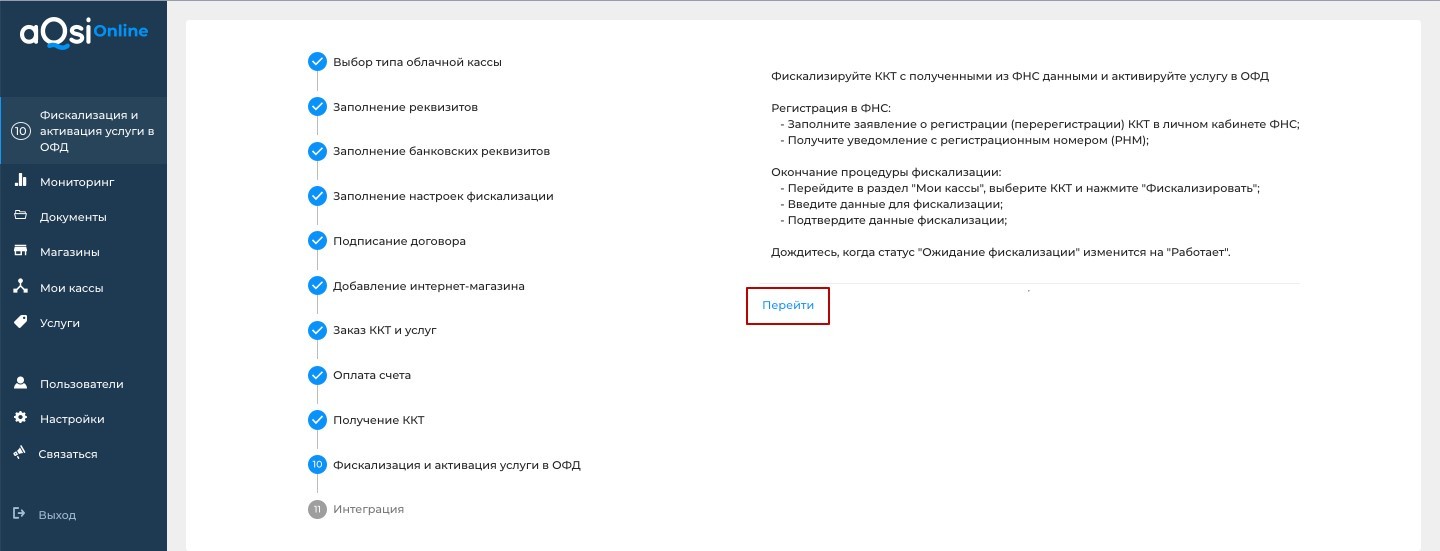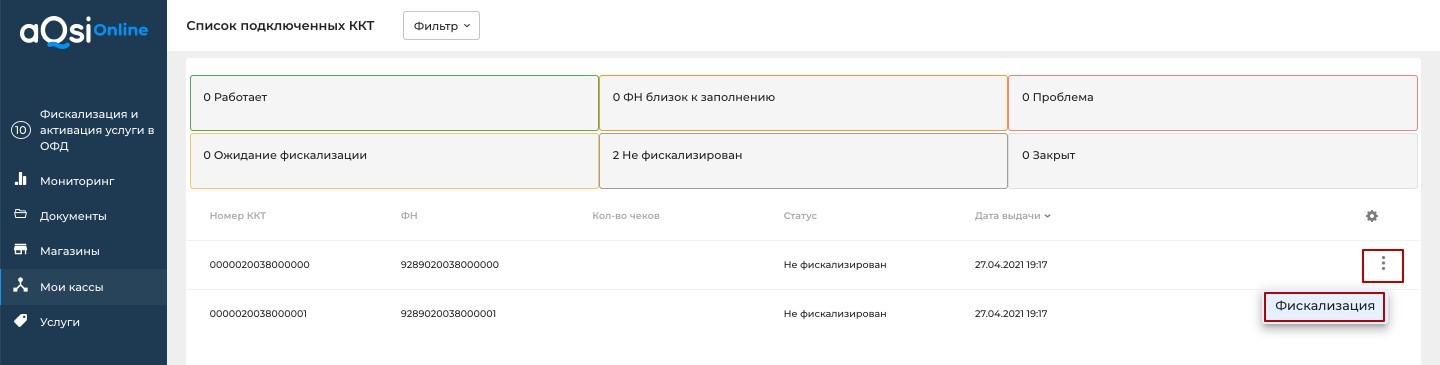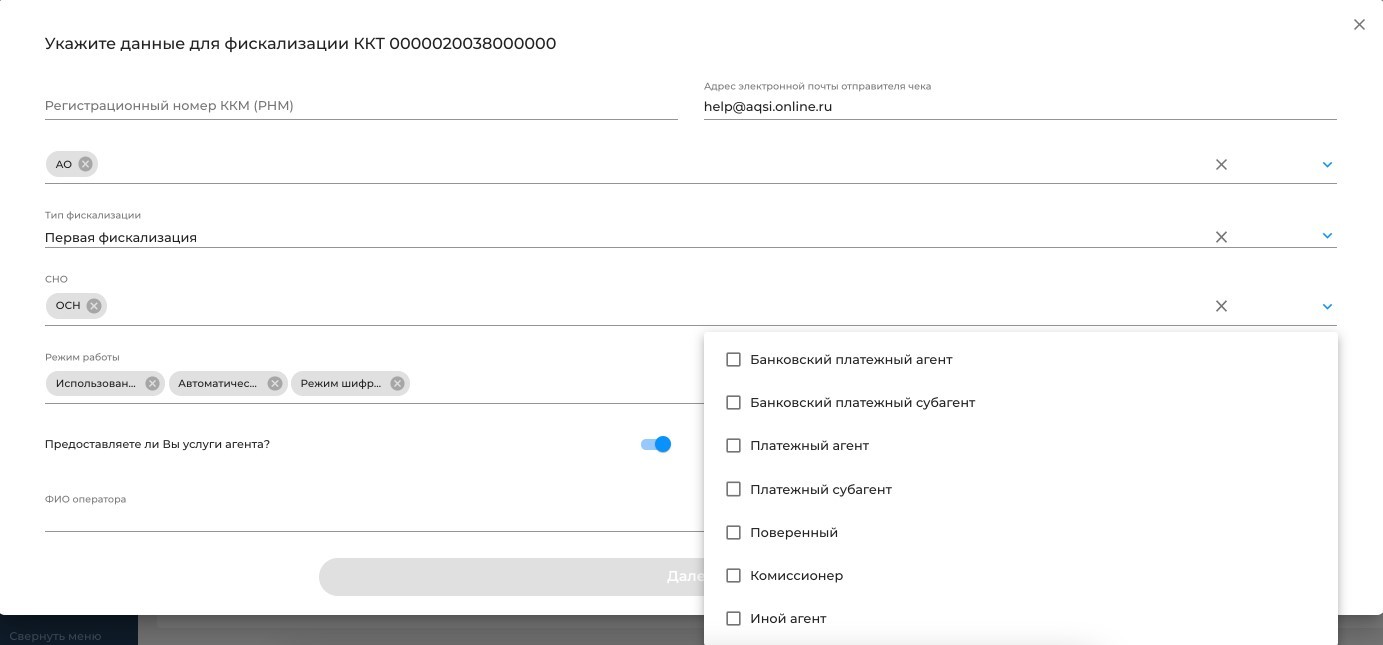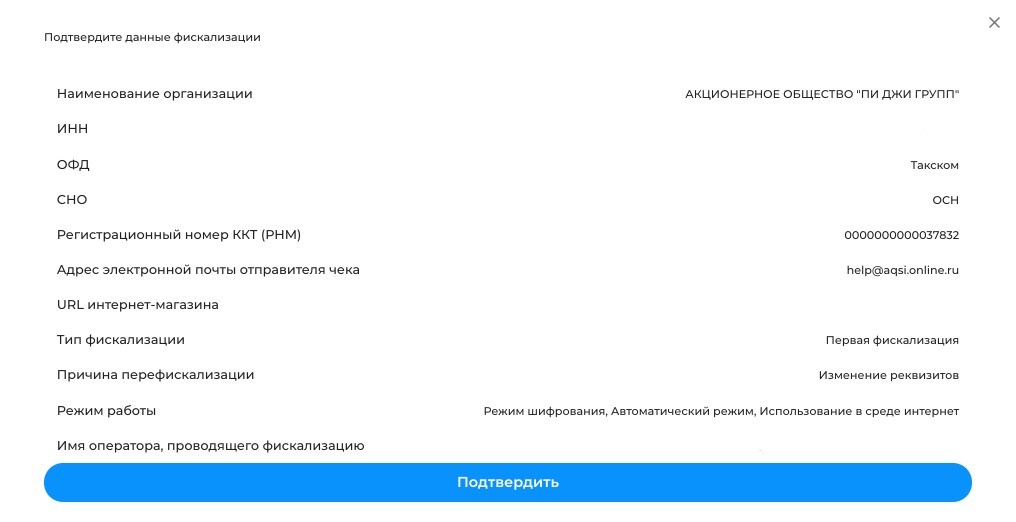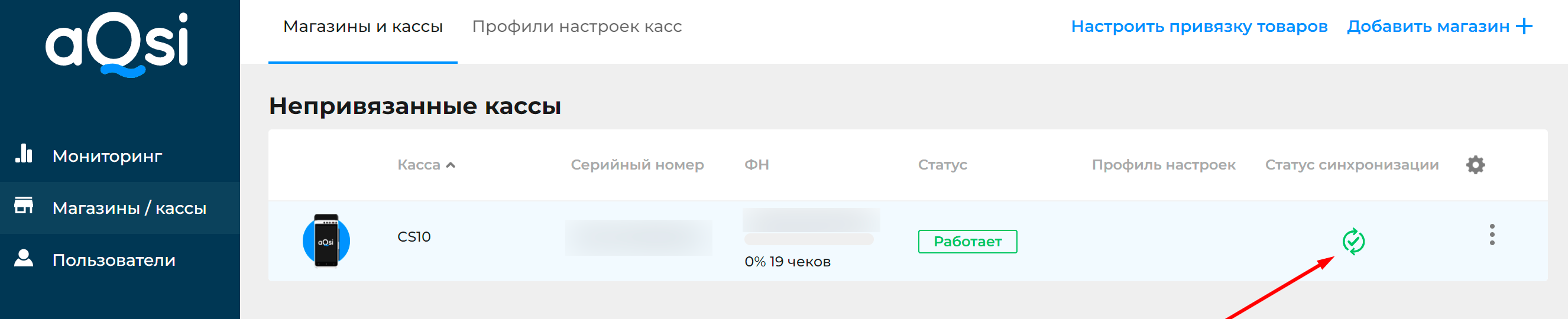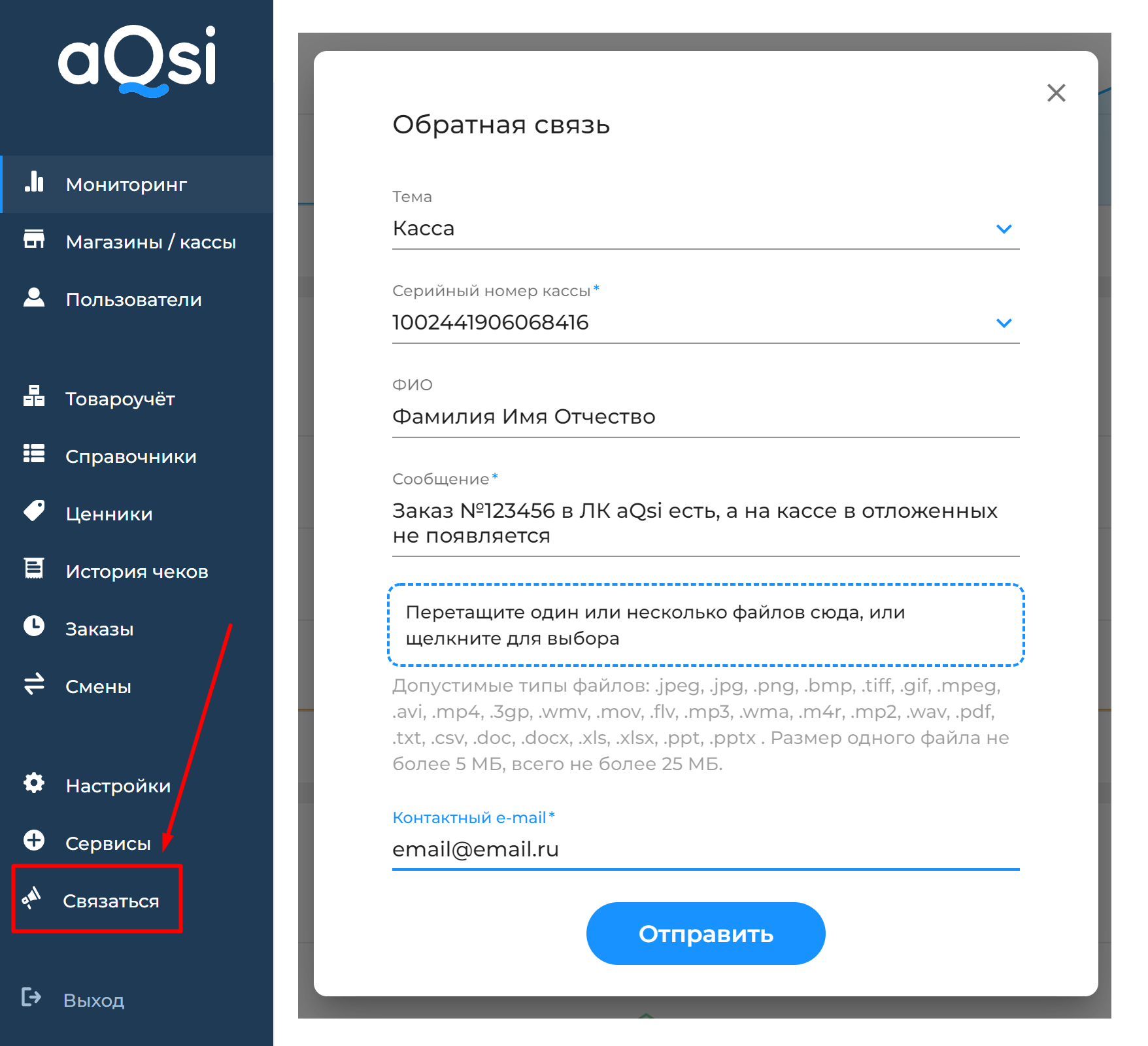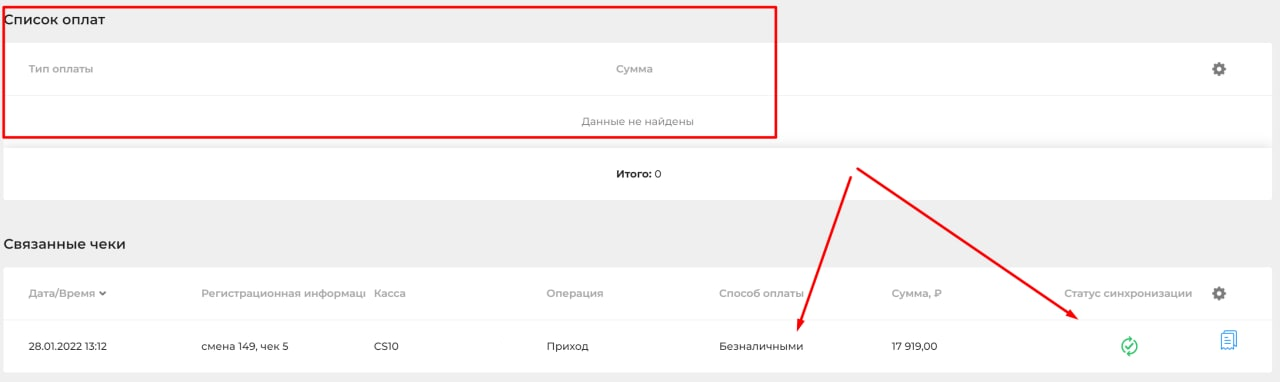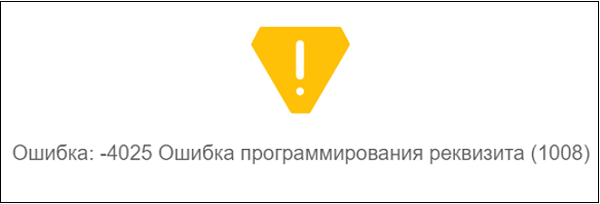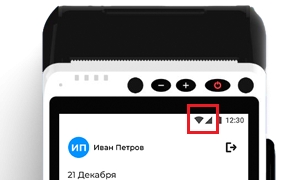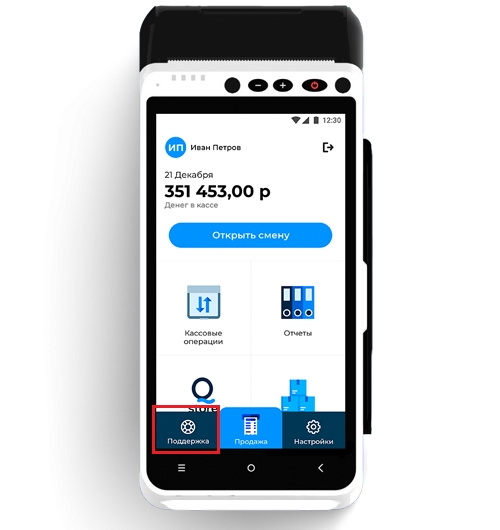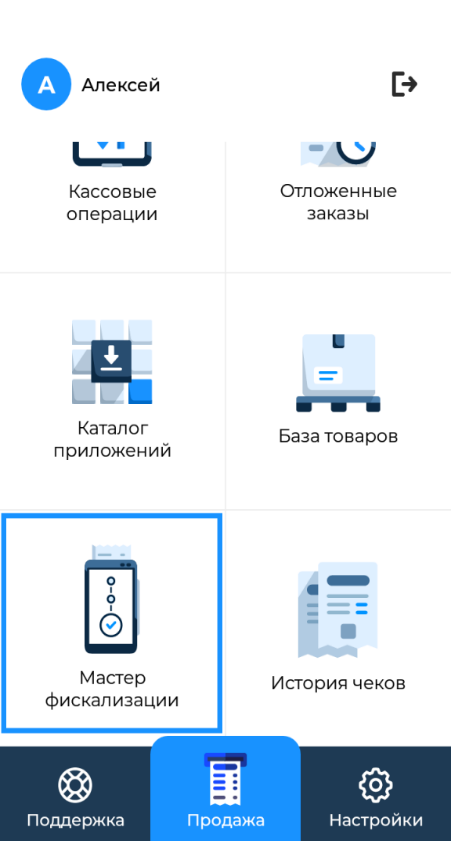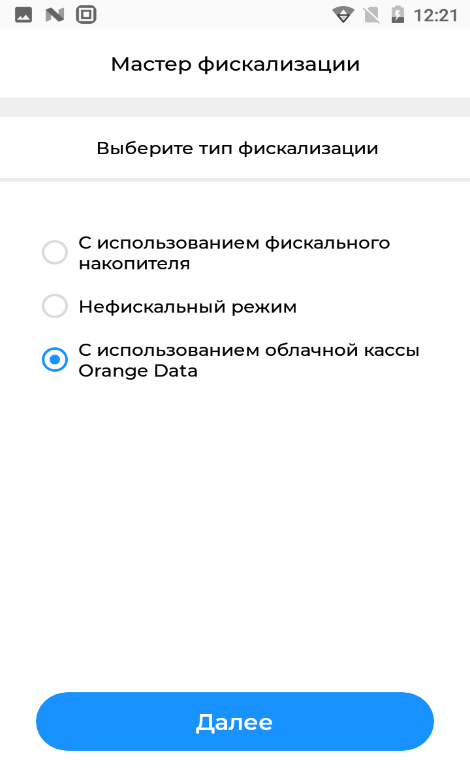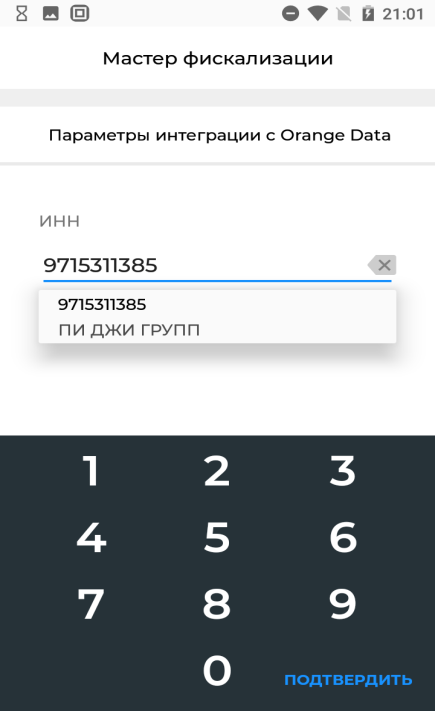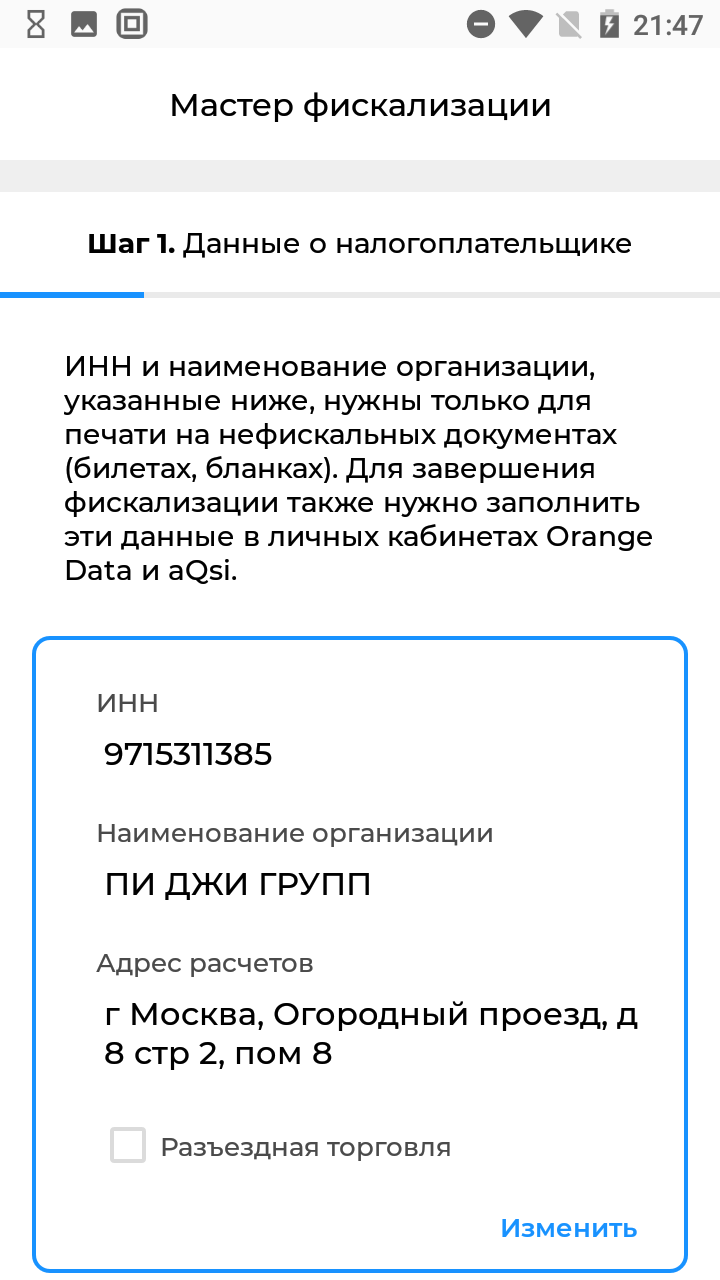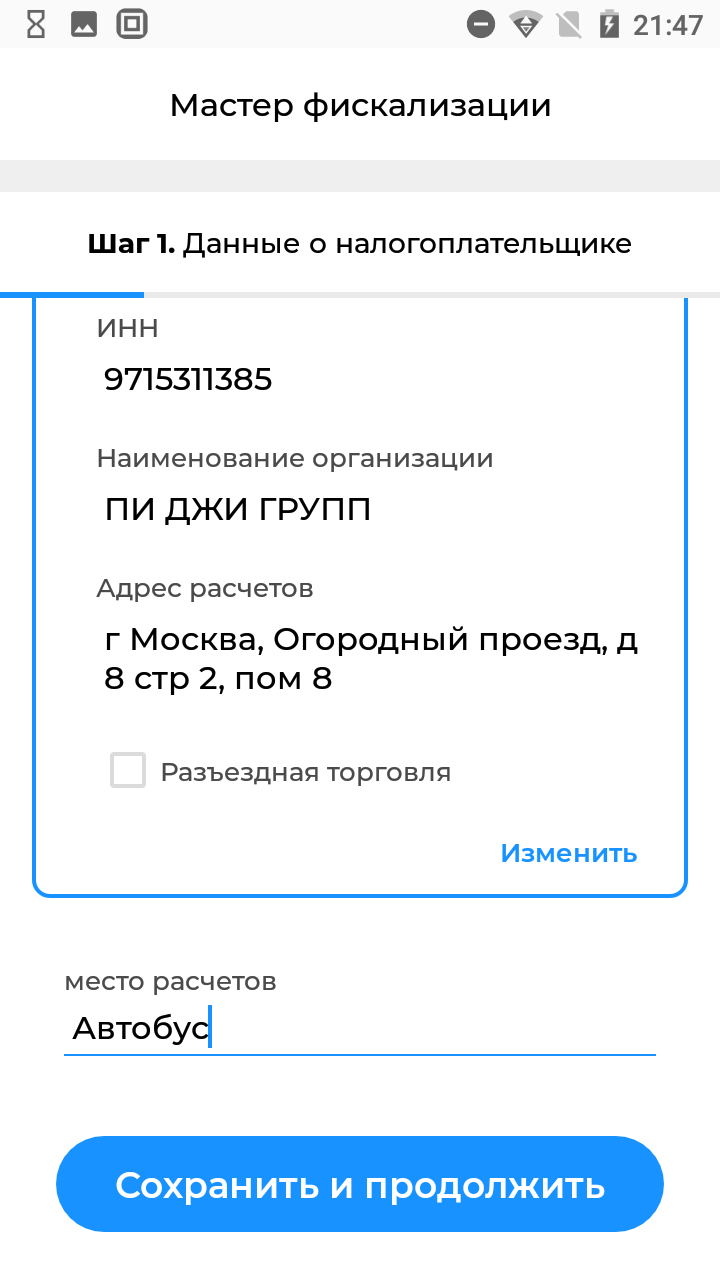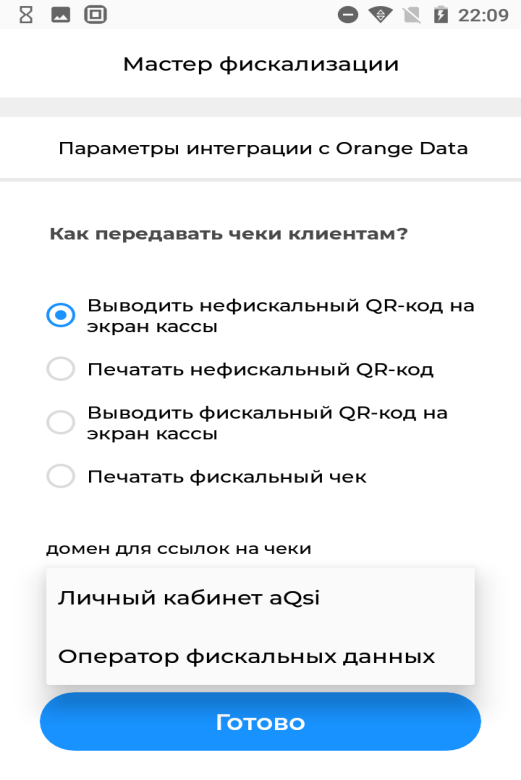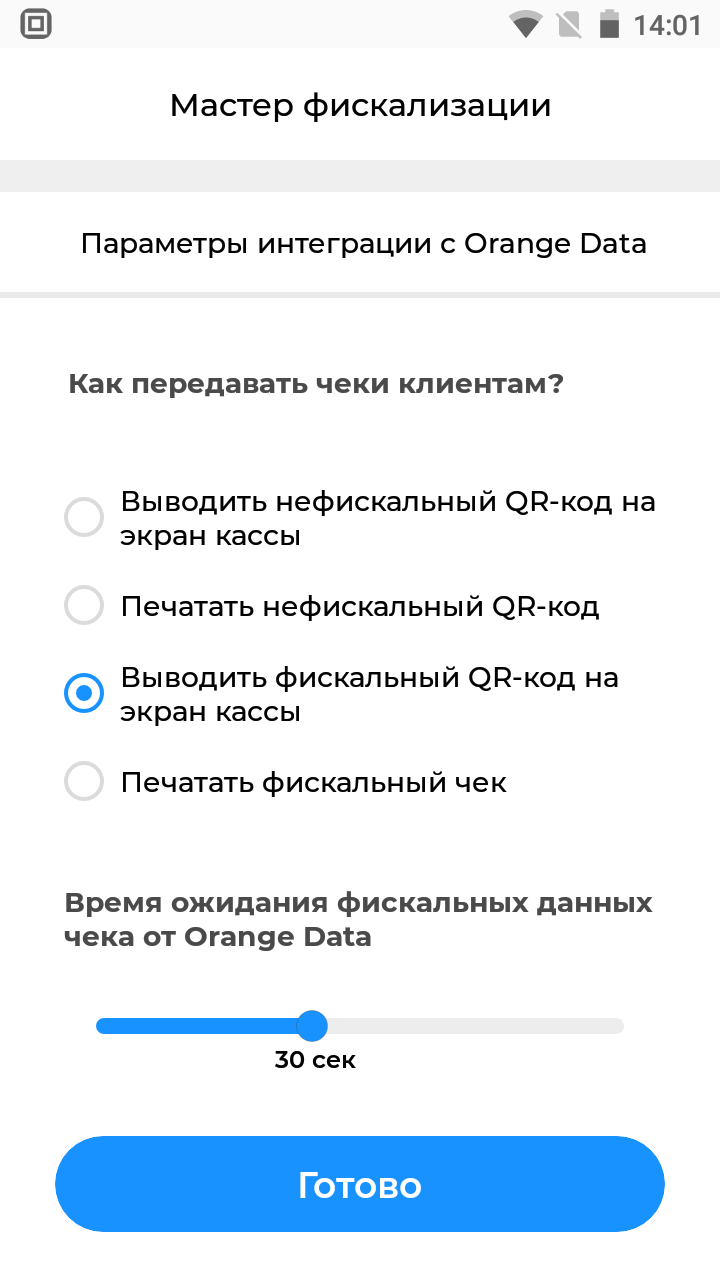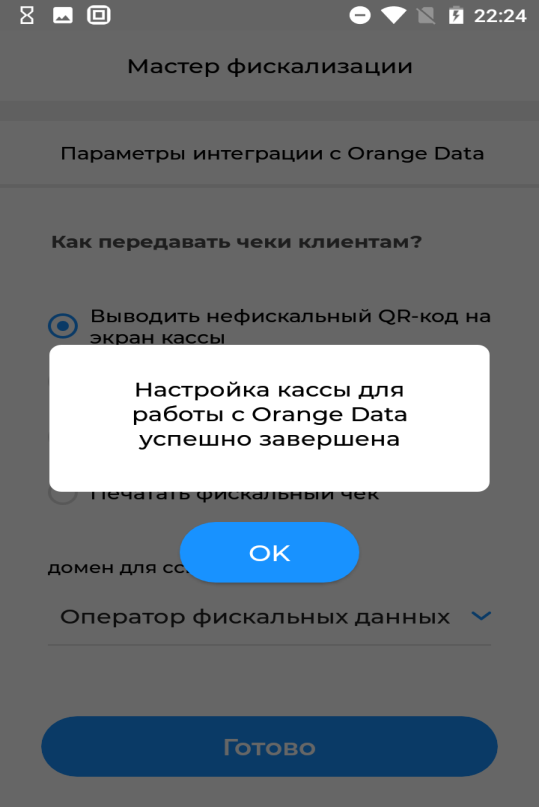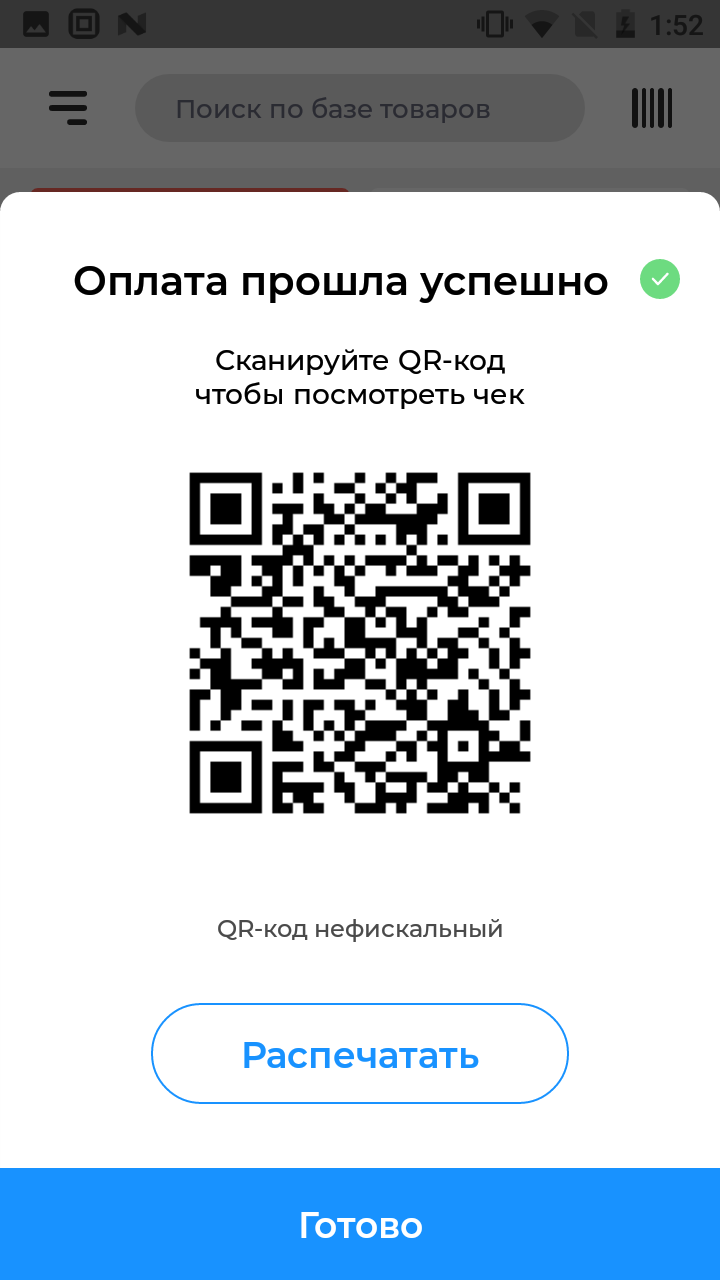Ошибки в кассовом чеке (чек-коррекции)
В общем случае в ФФД 1.05 ошибки исправляются чеком возврата, в ФФД 1.1 и 1.2 — чеком коррекции. А если кассу не применили при расчете, то нужен чек коррекции, и не имеет значения по какому формату работает ККТ.
Согласно нормативно-правовым документам: Приказ ФНС России от 14.09.2020 № ЕД-7-20/662@ и п.4 статьи 4.3 54-ФЗ.
Для исправления ошибки в чеке – неправильная СНО / НДС / цена товара
- Необходимо сформировать чек возврата абсолютно идентичный неправильному чеку прихода. В случае, если расчет был картой и невозможно сразу пробить возврат – следует оформить возврат через нефискальный приход и фискальный возврат. Способ оплаты “безналичные”.
- Необходимо сформировать новый кассовый чек прихода с указанием правильных реквизитов. Даже если оплачивали раньше картой, необходимо пробить приход как “безналичный”.
- Необходимо сформировать пояснительную записку с описанием ФП и ФД некорректного чека, указать причину, по которой ошибку исправляли, указать ФД и ФП нового правильного чека прихода. Эту пояснительную в любой форме передать в ФНС, либо через лк фнс, либо отнести в отделение.
В случае, если ККТ при расчете не применили – формируется чек-коррекции.
Касса не заряжается при использовании переходника aQsi Hub
- Опустить шторку / Спец возможности,
- Включить пункт OTG HUB & Параллельная зарядка.
- Подключить aQsi Hub к aQsi кассе через USB Type-C.
- Подключить патч-корд Ethernet, второй конец подключить к источнику, раздающему Ethernet (интернет-розетка, маршрутизатор и прочее).
- Если после этого зарядка не идет, попробуйте использовать другой провод питания
Ошибка 116 : ошибка файлового ввода вывода
Данная ошибка может возникать по двум причинам:
- Заполнена память. Необходимо очистить память на кассе, перезагрузить (reboot) и проверить работоспособность.
- Не обновлено приложение MCU. Настройки/ Тех.обслуживание ККТ / Доп.операции / Принудительное обновление MCU. Перезагрузить кассу (reboot). Проверить работоспособность.
В случае, если ошибка сохраняется- необходимо обратиться в службу поддержки.
Ошибка 20 ФН Ограничение ресурса ФН
Ошибка говорит о том, что данные не передаются в ОФД и налоговую. Если данные не уходят в течение 30 дней – касса блокируется (ошибка 20).
- Возможно, смена не была вовремя закрыта: Необходимо изменить время на кассе (опускаете шторку настроек Android на кассе движением пальца сверху вниз, открываете настройки – Дата и время). Установите значения даты и времени на время, когда была открыта последняя смена.Далее зайдите в настройки в главном меню – Техническое обслуживание ККТ – Дополнительные операции – Дата и время – установить системное (нажимаем на надпись системное).Закройте смену и верните корректное время по такому же алгоритму.
- Проверьте стабильность интернета (без подключения к сети – чеки не отправляются).
- Проверьте подключение к ОФД:
Вам нужно на кассе зайти в Настройки / тех. обслуживание ККТ / подключение к ОФД. Далее нужно сверить настройки и исправить их, если они неверные. (https://kassopttorg.ru/questions/12732/ – список параметров)
IP —
Порт —
Таймаут — 30 - Если все установлено корректно, то нужно направить клиента в ОФД, возможно, что услуги в ОФД не оплачены.
Ошибка Notimplemented при закрытии смены
Необходимо зайти на кассе в Настройки / Основные настройки / Смены / “Перезагрузка рабочих ключей при закрытии смены” – выкл.
Ошибка QR кода маркировки в ЛК на вкладке Товароучет
Необходимо открыть раздел в ЛК – Настройки / Общее / Учёт кодов маркировки – выкл.
Ошибка 126 в чеке коррекции.
Ошибка 126 говорит о том, что поле “Номер документа основания” заполнено некорректно.
Если тип коррекции “Самостоятельно”, то номером документа является порядковый номер пояснительной (объяснительной) записки.
Ошибка 7 ФН (подходит и для ошибки 23)
Опустите шторку Андроида / Шестеренка / Дата и время / Дата и время в сети — выкл, Часовой пояс — выкл. / Проверьте время корректное или нет. Если время некорректное – исправьте.
Закройте смену (если она была открыта).
Далее зайдите в Настройки / Тех.обслуживание ККТ / Доп.операции / Дата и время —нажмите на синее поле “установить системное”.
В этом же меню нажмите «открыть смену» (при необходимости нажмите 2 раза).
Ошибка уйдет.
Примечание! В случае, если ошибка 7 ФН сохраняется, проверяем Дату последнего ФД в информации об устройстве. Если Дата последнего ФД установлена в будущем времени, то клиент не сможет пробивать чеки, пока на кассе не наступит эта дата.
Ошибка Read time out
Зайдите в Настройки — Тех. обслуживание ККТ — Доп. операции — Отключить печать КЯ. Закройте и откройте смену.
Затем перезагрузите кассу.
Проверьте на наличие ошибки. Если ошибка сохраняется – обратитесь в поддержку Акси.
Ошибка принтера Paper Exception Error ret null
- Войти в настройки/ техническое обслуживание ККТ/ дополнительные операции/ нажать на “Принудительное обновление MCU”.
- После обновления MCU нажать на “Отключить печать КЯ”.
Если ошибка сохраняется – необходимо запросить обновления в технической поддержке указав наименование ошибки.
Ошибка 51 общая
- Убедитесь, что на кассе установлена корректная СНО в разделе Настройки / Основные / Чеки / СНО по умолчанию
- Пройдите перефискализацию повторно. Зайдите в раздел мастер фискализации, с 1 шага проверьте все данные, обратите внимание на СНО. На 2 шаге внимательно заполните поля Адрес и Место расчетов. На 4 шаге обратите внимание на поле «сведения о применении кассы», либо ничего не заполняйте, либо выберите нужный пункт. Завершите перефискализацию с причиной «изменение настроек ККТ». Email отправителя чека – заполните электронный адрес почты нужного ОФД. Пример перерегистрации по инструкции – https://aqsi.ru/support/pereregistraciya-kassyi-c-envd-na-usn/
- Проверьте способ и предмет расчета. Зайдите в раздел База товаров, выберите одну из товарных позиций, прикоснитесь на 2 секунды — «изменить».
- Проверьте, чтобы в поле предмет расчета у Вас был «товар» (если продаете товары) или «услуга» (если оказываете услуги).
Также обратите внимание на способ расчета — должен быть полный расчет. - После выполнения пункта 1-3 зайдите в Настройки / Тех.обслуживание ККТ / Дополнительные операции / Перезагрузить кассовое ядро.
При нажатии звукового и видимого эффекта не будет. - Попробуйте оформить чек из истории или выбить новый.
Примечание: При применении ОСН + ФН на 36 месяцев, оформлять на кассе можно ТОЛЬКО УСЛУГИ!
Ошибка при сохранении в ФН
Ошибка говорит о том, что чек не сохранился в ФН и не был отправлен в ОФД и ФНС.
Вам необходимо:
- Отключить фискальный накопитель, затем плотно подключить его и перезагрузить кассу (команда reboot).
- Далее зайти в Настройки / Тех.обслуживание ККТ / Доп.операции / Перезагрузить кассовое ядро (при нажатии ничего не произойдет, видимых эффектов не будет).
- После этого зайти в историю чеков, нажать на чек с надписью “ошибка при сохранении” и нажать снизу “оформить чек”.
Также проверьте в Настройках / Основные настройки / Чеки / СНО по умолчанию — указана ли верная система налогообложения.
Если ошибка сохраняется, необходимо найти причину или уточнить код ошибки. Действия, соответственно, будут иные.
Окно “в работе приложения кассовое ядро …” при включении кассы
Данное сообщение не является ошибкой. Это информация о том, что при запуске ККТ кассовое ядро не успело загрузиться.
Вам необходимо закрыть уведомление и войти в кассу.
Рекомендуем зайти в Настройки / Тех. обслуживание ККТ / Доп. операции / Перезагрузить кассовое ядро. (видимых эффектов не произойдет).
Далее сделать перезагрузку ККТ (Reboot).
Ошибка Parcelable encountered ClassNotFoundException reading a Serializable object (name= re.aqsi.commons.exception.ShiftAlreadyOpenException)
Ошибка при открытии смены означает, что смена уже находится в состоянии “открыта”.
Необходимо зайти в Настройки / Тех. обслуживание ККТ / Доп. операции / Закрыть смену. Затем необходимо повторно открыть смену.
Ошибка “Исчерпан ресурс КС” или ошибка 18, когда закончился ФН
Эта ошибка говорит о том, что у клиента закончился ФН и нужно его заменить.
Но у клиента могла остаться открыта смена.
- Движением пальца сверху вниз, откройте шторку настроек системы. Далее перейдите в «Дата и время». Установите значения даты и времени, равное последнему открытию смены.
- В главном меню перейдите в Настройки -> Техническое обслуживание ККТ -> Дополнительные операции -> Дата и время -> установите системное (нажать на «системное»).
- Нажмите «Закрыть ФН».
Неотправленных документов в разделе Настройки / Тех. обслуживание ККТ / Информация об устройстве – должно быть 0.
Ошибка в ЛК Orange data – Fiscalization for device … not found. / cashbox fiscalized cloudly
Для того, чтобы избавиться от ошибки Вам необходимо выполнить следующее:
Настройки / Мастер фискализации / с использованием ФН — далее / на Шаге № 2 уберите галочку «разъездная торговля» , проверьте корректность остальных полей.
Дойдите до Шага № 4:
– выберите пункт перерегистрация с причиной «изменение настроек ККТ»;
– email отправителя — адрес Вашего ОФД, выбранного на шаге № 3;
– сведения о применении ККТ — для расчетов в сети «Интернет» — поставьте галочку;
– нажмите «проверка параметров» — распечатается чек;
– нажмите «зарегистрировать кассу» — распечатается чек;
– на экране нажмите «я ввел данные», затем нажмите «готово».
После этого необходимо сгенерировать токен в личном кабинете aQsi.
Инструкция по ссылке — https://aqsi.ru/support/fiskalizaciya-chekov-orangedata-internet-magazinyi/
– в личном кабинете Акси вкладка Настройки / Интеграции / Фискализация чеков на aQsi 5 из Оранж Дата / сгенерировать токен (ключ) / скопируйте токен;
– открыть ЛК Оранж Дата / раздел Услуги / вставьте токен(ключ) / сформируйте счет без ошибки.
Эквайринговое ядро не отвечает по тайм-ауту.
Если эквайринговое ядро не отвечает по таймауту, нужно нажать внизу экрана “Попробовать еще раз”.
Это не ошибка, а сообщение о том что касса не может достучаться до банковского хоста.
Можно перезагрузить кассу и попробовать еще раз.
Ошибка “Введены некорректные данные” при фискализации
Если касса при фискализации выдает ошибку “Введены некорректные данные” необходимо:
- Убедиться в правильности заполнения всех полей;
- Выполнен ли вход в кассу под пользователем Администратор.
Ошибка “Некорректный РНМ” при фискализации (перефискализации).
Если касса при фискализации выдает ошибку “Введен некорректный РНМ” необходимо:
- Проверить подключение ФН к кассе;
- Войти в настройки/ техническое обслуживание ККТ/ и проверить, записан ли серийный номер кассы в строке ЗН ККТ.
- Если серийный номер в информации об устройстве отсутствует, нужно войти в Настройки/ тех обслуживание/ ввод заводского номера/ ввести заводской номер кассы в строку и нажать “Записать”.
- Убедиться в правильности заполнения поля ОГРН на шаге 1.
- Убедиться в правильности заполнения полей “Сведения о пользователе” на шаге 2.
- Убедиться в правильности заполнения поля Email отправителя чека – электронный адрес ОФД.
- Если все данные введены корректно, то необходимо обратиться в техническую поддержку.
Ошибка connection refused
Данная ошибка говорит о том, что касса не подключена к сети интернет. Для устранения ошибки необходимо подключить ее к сети интернет через WI-FI либо через сим-карту.
Ошибка missingdata при оплате банковской картой
Если появилась данная ошибка, то нужно зайти в Настройки\Техническое обслуживание ККТ\Дополнительные операции\Загрузить конфигурацию эквайрингового ядра.
Существует два варианта:
- появляется сообщение «Успешно», это значит, что конфигурация в кассу загружена, а ошибка возникает из-за плохого интернет соединения.
- появляется ошибка «при загрузке конфигурации произошли ошибки, код: missingdata», в данном случае для решения проблемы вам необходимо обратиться в техническую поддержку.
Заранее уточните детали операции, ИНН организации, ЗН кассы, сумма оплаты, время, вид карты, прикладывали или вставляли чипом.
Не нажимается кнопка «Регистрация кассы», только галка «Перерегистрация» (при первичной фискализации кассы)
Данная ошибка говорит о том, что касса уже была зарегистрирована. Необходимо:
Проверить статус в ЛК / проверить История чеков /проверить смены / проверить печатается ли отчет о фискализации.
Если касса б/у – необходимо сделать полный сброс в Настройках /Тех. обслуживание ККТ / Доп. операции / Полный сброс.
В случае неуспеха – отправьте запрос в техническую поддержку на переустановку РМК.
Ошибка при оплате иностранной картой
Чтобы касса принимала карты иностранных банков, необходимо отправить дополнительный запрос в aQsi. Для этого необходимо:
- запросить ИНН организации;
- уточнить вид деятельности;
- уточнить размер среднего чека для применения иностранной карты (в переводе на рубли);
- отправить запрос в поддержку (info@aqsi.ru) на подключение лимита по приему иностранных карт, указав информацию из пункт 1-3.
Примечание: услуга для клиента бесплатная.
Касса не подключается к сети Wi-fi
Необходимо проверить возможные ограничения сети:
- Опустить шторку Андроид / нажать и удерживать значок “батареи” / Режим энергосбережения – отключить
- Опустить шторку Андроид / Шестеренка / Передача данных / Экономия трафика – выкл.
- Опустить шторку Андроид / Шестеренка / Передача данных / Ограничения трафика – выкл.
- Проверить актуальность времени в шторке / Шестеренка / Дата и время.
Ошибка «Отсутствует чековая лента», либо «Отсутствует фискальный накопитель»
При возникновении данной ошибки, необходимо:
- Не отключая устройство, отсоединить от него фискальный накопитель и аккумулятор, в последовательности (Фискальный накопитель/Аккумулятор).
- Подключить фискальный накопитель и аккумулятор обратно к устройству, в последовательности (Аккумулятор/Фискальный накопитель).
- После включения аппарата ошибки не будет.
Касса печатает неверную СНО
Зайдите в “Настройки” / “Мастер фискализации”, проверьте пошагово корректность введенных данных (СНО выбирается на 1 шаге), на 4 шаге поставьте точку на «перерегистрация кассы», в причинах укажите «изменение настроек ККТ», после перефискализируйте кассу.
Примечание: Настройки мастера фискализации необходимо проводить только при закрытой смене.
После заставки aQsi касса выключается
Для того чтобы включить кассу, необходимо:
- Подключите к кассе провод зарядки и начинайте включать аппарат, после того как аппарат начнёт включаться выньте из него аккумулятор.
- Отключите провод зарядного устройства, вставьте аккумулятор и включите.
- После этих действий войдите в Настройки/ техническое обслуживание ККТ/ дополнительные операции/ и нажмите «Принудительное обновление MCU”.
Ошибки 1002, 211. Ошибка печати
Для устранения данных ошибок, необходимо:
- Войти в настройки/ техническое обслуживание ККТ/ дополнительные операции/ нажать на “Принудительное обновление MCU”.
- После обновления MCU нажать на “Отключить печать КЯ”, ошибка уйдет.
Ошибки 115, 77 и 94 (общие) после обновления кассы
Выполните, пожалуйста, следующую инструкцию:
- Зайдите на кассе в Настройки / тех. обслуживание ККТ / доп. операции и нажмите на «Принудительное обновление МСЮ». Закройте смену и откройте ее снова.
- Перезагрузите кассу
- Зайдите в Настройки / Основные настройки / Чеки и проверьте, что там указана верная система налогообложения.
- Далее зайдите в «Историю чеков» и оформите повторно чек с ошибкой.
Ошибка 178: Код ошибки 32h(50) от ФН: Запрещена работа с маркированными товарами.
Данная ошибка возникает в момент сканирования маркированного товара при продаже, если касса не фискализирована с галочкой “при приеме маркированного товара” в Мастере фискализации.
Нужно закрыть смену и фискализировать кассу правильно.
Маркированный товар
В форматах ФФД 1.05 и 1.1, в бумажном чеке рядом с маркированным товаром ставится префикс [M]. В чеках ФФД 1.2 у префикса появились вариации:
(М+) – проверка в фискальном накопителе и системе маркировки прошли успешно. Для покупателя это значит, что он точно купил оригинальный маркированный товар.
(М) – хотя бы одна проверка не была произведена, например, из-за того, что касса не смогла связаться с системой маркировки, либо работает в автономном режиме. Для покупателя это значит, что с товаром могут быть проблемы — стоит перепроверить код маркировки самостоятельно.
(М-) хотя бы одна проверка завершилась провалом. Для покупателя это значит, что с товаром точно что-то не так.
Настройки / Основные настройки / Чеки / Режим проверки маркировки.
Здесь можно указать способ проверки кода маркировки при продаже. Например, при настройке как на фото, если код маркировки будет некорректный (невалидный) касса об этом предупредит. Пользователь (кассир) может сам принять решение, пробивать чек или нет.
Ошибка 33h (51) от ККТ: некорректные параметры в команде <0x0033005B: предварительно необходимо сформировать «Отчёт о текущем состоянии расчётов”> при фискализации / перефискализации
При возникновении данной ошибки необходимо снять отчет о текущем состоянии расчетов.
Далее в Мастере фискализации необходимо обязательно выбрать ИНН организации из выпадающего списка, проверить правильность всех введенных данных на каждом шаге Мастера фискализации.
Примечание: Код ошибки 33h (51) от ККТ: передает причину ошибки в самом запросе. Например, код ошибки 33h (51) от ккт: некорректные параметры в команде <0x0033005B: предварительно необходимо сформировать “Отчёт о текущем состоянии расчётов”> – для устранения требуется сформировать отчет, ошибка уйдет.
Ошибка 162. Код ошибки 34h(52) от ФН: Работа с маркированными товарами временно заблокирована
Для устранения ошибки необходимо проверить и указать корректные данные для подключения к ОФД и настройки ОИСМ.
– Зайдите в раздел Настройки / Тех. обслуживание ККТ / Подключение к ОФД – Проверьте данные согласно вашему ОФД по ссылке https://kassopttorg.ru/questions/12732/
Ошибка 3005 при оплате картой.
Ошибка дубля транзакции. Необходимо запросить информацию об успешности платежа в поддержке aQsi, отправив запрос на почту info@aqsi.ru с указанием ИНН, суммы и времени платежа.
Ошибка 3004 при оплате картой.
Необходимо запросить у клиента информацию:
- ИНН
- Сумма и время транзакции
- Вид карты
- Способ оплаты (nfc / чип)
Передать информацию в aQsi для уточнения причины ошибки в Банке.
После поступления оплаты на счет aQsi Online, информация о подключенных ККТ появится в личном кабинете в разделе Мои кассы, также на почтовый ящик, указанный при регистрации, придёт письмо с номерами ККТ и ФН.
Чтобы фискализировать ККТ, необходимо нажать на “Перейти” — у Вас откроется раздел “Мои кассы”.
В разделе Мои кассы для ККТ будет отмечен статус «Не фискализирован». При нажатии на ККТ откроется вся необходимая информация для регистрации ККТ в ФНС. После получения номеров ККТ необходимо выполнить регистрацию касс в ФНС.
После регистрации кассы в ФНС в списке подключенных ККТ:
- выберите кассу;
- нажмите на три точки;
- нажмите кнопку «Фискализировать»
В открывшемся окне необходимо указать:
- Регистрационный номер, который был получен в уведомлении при регистрации ККТ в ФНС;
- Укажите адрес электронной почты, который будет печататься в чеке, как адрес электронной почты Вашего интернет-магазина;
- Выберите Ваши интернет-магазины;
- Режим работы выставляется автоматически.
- Если вы работаете в сфере услуг, нужно добавить: «применение в сфере услуг»;
- Если Вы предоставляете услуги Банковского платежного агента (субагента), платежного агента (субагента) и т. д. поставьте галочку и из выпадающего списка выберите Тип агента.
- Укажите ФИО человека, который заполняет анкету;
- Нажать кнопку «Далее».
В открывшемся окне нужно проверить всю информацию.
Нажать кнопку «Подтвердить».
Ошибки в кассовом чеке (чек-коррекции)
В общем случае в ФФД 1.05 ошибки исправляются чеком возврата, в ФФД 1.1 и 1.2 — чеком коррекции. А если кассу не применили при расчете, то нужен чек коррекции, и не имеет значения по какому формату работает ККТ.
Согласно нормативно-правовым документам: Приказ ФНС России от 14.09.2020 № ЕД-7-20/662@ и п.4 статьи 4.3 54-ФЗ.
Для исправления ошибки в чеке – неправильная СНО / НДС / цена товара
- Необходимо сформировать чек возврата абсолютно идентичный неправильному чеку прихода. В случае, если расчет был картой и невозможно сразу пробить возврат – следует оформить возврат через нефискальный приход и фискальный возврат. Способ оплаты “безналичные”.
- Необходимо сформировать новый кассовый чек прихода с указанием правильных реквизитов. Даже если оплачивали раньше картой, необходимо пробить приход как “безналичный”.
- Необходимо сформировать пояснительную записку с описанием ФП и ФД некорректного чека, указать причину, по которой ошибку исправляли, указать ФД и ФП нового правильного чека прихода. Эту пояснительную в любой форме передать в ФНС, либо через лк фнс, либо отнести в отделение.
В случае, если ККТ при расчете не применили – формируется чек-коррекции.
Касса не заряжается при использовании переходника aQsi Hub
- Опустить шторку / Спец возможности,
- Включить пункт OTG HUB & Параллельная зарядка.
- Подключить aQsi Hub к aQsi кассе через USB Type-C.
- Подключить патч-корд Ethernet, второй конец подключить к источнику, раздающему Ethernet (интернет-розетка, маршрутизатор и прочее).
- Если после этого зарядка не идет, попробуйте использовать другой провод питания
Ошибка 116 : ошибка файлового ввода вывода
Данная ошибка может возникать по двум причинам:
- Заполнена память. Необходимо очистить память на кассе, перезагрузить (reboot) и проверить работоспособность.
- Не обновлено приложение MCU. Настройки/ Тех.обслуживание ККТ / Доп.операции / Принудительное обновление MCU. Перезагрузить кассу (reboot). Проверить работоспособность.
В случае, если ошибка сохраняется- необходимо обратиться в службу поддержки.
Ошибка 20 ФН Ограничение ресурса ФН
Ошибка говорит о том, что данные не передаются в ОФД и налоговую. Если данные не уходят в течение 30 дней – касса блокируется (ошибка 20).
- Возможно, смена не была вовремя закрыта: Необходимо изменить время на кассе (опускаете шторку настроек Android на кассе движением пальца сверху вниз, открываете настройки – Дата и время). Установите значения даты и времени на время, когда была открыта последняя смена.Далее зайдите в настройки в главном меню – Техническое обслуживание ККТ – Дополнительные операции – Дата и время – установить системное (нажимаем на надпись системное).Закройте смену и верните корректное время по такому же алгоритму.
- Проверьте стабильность интернета (без подключения к сети – чеки не отправляются).
- Проверьте подключение к ОФД:
Вам нужно на кассе зайти в Настройки / тех. обслуживание ККТ / подключение к ОФД. Далее нужно сверить настройки и исправить их, если они неверные. (https://kassopttorg.ru/questions/12732/ – список параметров)
IP —
Порт —
Таймаут — 30 - Если все установлено корректно, то нужно направить клиента в ОФД, возможно, что услуги в ОФД не оплачены.
Ошибка Notimplemented при закрытии смены
Необходимо зайти на кассе в Настройки / Основные настройки / Смены / “Перезагрузка рабочих ключей при закрытии смены” – выкл.
Ошибка QR кода маркировки в ЛК на вкладке Товароучет
Необходимо открыть раздел в ЛК – Настройки / Общее / Учёт кодов маркировки – выкл.
Ошибка 126 в чеке коррекции.
Ошибка 126 говорит о том, что поле “Номер документа основания” заполнено некорректно.
Если тип коррекции “Самостоятельно”, то номером документа является порядковый номер пояснительной (объяснительной) записки.
Ошибка 7 ФН (подходит и для ошибки 23)
Опустите шторку Андроида / Шестеренка / Дата и время / Дата и время в сети — выкл, Часовой пояс — выкл. / Проверьте время корректное или нет. Если время некорректное – исправьте.
Закройте смену (если она была открыта).
Далее зайдите в Настройки / Тех.обслуживание ККТ / Доп.операции / Дата и время —нажмите на синее поле “установить системное”.
В этом же меню нажмите «открыть смену» (при необходимости нажмите 2 раза).
Ошибка уйдет.
Примечание! В случае, если ошибка 7 ФН сохраняется, проверяем Дату последнего ФД в информации об устройстве. Если Дата последнего ФД установлена в будущем времени, то клиент не сможет пробивать чеки, пока на кассе не наступит эта дата.
Ошибка Read time out
Зайдите в Настройки — Тех. обслуживание ККТ — Доп. операции — Отключить печать КЯ. Закройте и откройте смену.
Затем перезагрузите кассу.
Проверьте на наличие ошибки. Если ошибка сохраняется – обратитесь в поддержку Акси.
Ошибка принтера Paper Exception Error ret null
- Войти в настройки/ техническое обслуживание ККТ/ дополнительные операции/ нажать на “Принудительное обновление MCU”.
- После обновления MCU нажать на “Отключить печать КЯ”.
Если ошибка сохраняется – необходимо запросить обновления в технической поддержке указав наименование ошибки.
Ошибка 51 общая
- Убедитесь, что на кассе установлена корректная СНО в разделе Настройки / Основные / Чеки / СНО по умолчанию
- Пройдите перефискализацию повторно. Зайдите в раздел мастер фискализации, с 1 шага проверьте все данные, обратите внимание на СНО. На 2 шаге внимательно заполните поля Адрес и Место расчетов. На 4 шаге обратите внимание на поле «сведения о применении кассы», либо ничего не заполняйте, либо выберите нужный пункт. Завершите перефискализацию с причиной «изменение настроек ККТ». Email отправителя чека – заполните электронный адрес почты нужного ОФД. Пример перерегистрации по инструкции – https://aqsi.ru/support/pereregistraciya-kassyi-c-envd-na-usn/
- Проверьте способ и предмет расчета. Зайдите в раздел База товаров, выберите одну из товарных позиций, прикоснитесь на 2 секунды — «изменить».
- Проверьте, чтобы в поле предмет расчета у Вас был «товар» (если продаете товары) или «услуга» (если оказываете услуги).
Также обратите внимание на способ расчета — должен быть полный расчет. - После выполнения пункта 1-3 зайдите в Настройки / Тех.обслуживание ККТ / Дополнительные операции / Перезагрузить кассовое ядро.
При нажатии звукового и видимого эффекта не будет. - Попробуйте оформить чек из истории или выбить новый.
Примечание: При применении ОСН + ФН на 36 месяцев, оформлять на кассе можно ТОЛЬКО УСЛУГИ!
Ошибка при сохранении в ФН
Ошибка говорит о том, что чек не сохранился в ФН и не был отправлен в ОФД и ФНС.
Вам необходимо:
- Отключить фискальный накопитель, затем плотно подключить его и перезагрузить кассу (команда reboot).
- Далее зайти в Настройки / Тех.обслуживание ККТ / Доп.операции / Перезагрузить кассовое ядро (при нажатии ничего не произойдет, видимых эффектов не будет).
- После этого зайти в историю чеков, нажать на чек с надписью “ошибка при сохранении” и нажать снизу “оформить чек”.
Также проверьте в Настройках / Основные настройки / Чеки / СНО по умолчанию — указана ли верная система налогообложения.
Если ошибка сохраняется, необходимо найти причину или уточнить код ошибки. Действия, соответственно, будут иные.
Окно “в работе приложения кассовое ядро …” при включении кассы
Данное сообщение не является ошибкой. Это информация о том, что при запуске ККТ кассовое ядро не успело загрузиться.
Вам необходимо закрыть уведомление и войти в кассу.
Рекомендуем зайти в Настройки / Тех. обслуживание ККТ / Доп. операции / Перезагрузить кассовое ядро. (видимых эффектов не произойдет).
Далее сделать перезагрузку ККТ (Reboot).
Ошибка Parcelable encountered ClassNotFoundException reading a Serializable object (name= re.aqsi.commons.exception.ShiftAlreadyOpenException)
Ошибка при открытии смены означает, что смена уже находится в состоянии “открыта”.
Необходимо зайти в Настройки / Тех. обслуживание ККТ / Доп. операции / Закрыть смену. Затем необходимо повторно открыть смену.
Ошибка “Исчерпан ресурс КС” или ошибка 18, когда закончился ФН
Эта ошибка говорит о том, что у клиента закончился ФН и нужно его заменить.
Но у клиента могла остаться открыта смена.
- Движением пальца сверху вниз, откройте шторку настроек системы. Далее перейдите в «Дата и время». Установите значения даты и времени, равное последнему открытию смены.
- В главном меню перейдите в Настройки -> Техническое обслуживание ККТ -> Дополнительные операции -> Дата и время -> установите системное (нажать на «системное»).
- Нажмите «Закрыть ФН».
Неотправленных документов в разделе Настройки / Тех. обслуживание ККТ / Информация об устройстве – должно быть 0.
Ошибка в ЛК Orange data – Fiscalization for device … not found. / cashbox fiscalized cloudly
Для того, чтобы избавиться от ошибки Вам необходимо выполнить следующее:
Настройки / Мастер фискализации / с использованием ФН — далее / на Шаге № 2 уберите галочку «разъездная торговля» , проверьте корректность остальных полей.
Дойдите до Шага № 4:
– выберите пункт перерегистрация с причиной «изменение настроек ККТ»;
– email отправителя — адрес Вашего ОФД, выбранного на шаге № 3;
– сведения о применении ККТ — для расчетов в сети «Интернет» — поставьте галочку;
– нажмите «проверка параметров» — распечатается чек;
– нажмите «зарегистрировать кассу» — распечатается чек;
– на экране нажмите «я ввел данные», затем нажмите «готово».
После этого необходимо сгенерировать токен в личном кабинете aQsi.
Инструкция по ссылке — https://aqsi.ru/support/fiskalizaciya-chekov-orangedata-internet-magazinyi/
– в личном кабинете Акси вкладка Настройки / Интеграции / Фискализация чеков на aQsi 5 из Оранж Дата / сгенерировать токен (ключ) / скопируйте токен;
– открыть ЛК Оранж Дата / раздел Услуги / вставьте токен(ключ) / сформируйте счет без ошибки.
Эквайринговое ядро не отвечает по тайм-ауту.
Если эквайринговое ядро не отвечает по таймауту, нужно нажать внизу экрана “Попробовать еще раз”.
Это не ошибка, а сообщение о том что касса не может достучаться до банковского хоста.
Можно перезагрузить кассу и попробовать еще раз.
Ошибка “Введены некорректные данные” при фискализации
Если касса при фискализации выдает ошибку “Введены некорректные данные” необходимо:
- Убедиться в правильности заполнения всех полей;
- Выполнен ли вход в кассу под пользователем Администратор.
Ошибка “Некорректный РНМ” при фискализации (перефискализации).
Если касса при фискализации выдает ошибку “Введен некорректный РНМ” необходимо:
- Проверить подключение ФН к кассе;
- Войти в настройки/ техническое обслуживание ККТ/ и проверить, записан ли серийный номер кассы в строке ЗН ККТ.
- Если серийный номер в информации об устройстве отсутствует, нужно войти в Настройки/ тех обслуживание/ ввод заводского номера/ ввести заводской номер кассы в строку и нажать “Записать”.
- Убедиться в правильности заполнения поля ОГРН на шаге 1.
- Убедиться в правильности заполнения полей “Сведения о пользователе” на шаге 2.
- Убедиться в правильности заполнения поля Email отправителя чека – электронный адрес ОФД.
- Если все данные введены корректно, то необходимо обратиться в техническую поддержку.
Ошибка connection refused
Данная ошибка говорит о том, что касса не подключена к сети интернет. Для устранения ошибки необходимо подключить ее к сети интернет через WI-FI либо через сим-карту.
Ошибка missingdata при оплате банковской картой
Если появилась данная ошибка, то нужно зайти в НастройкиТехническое обслуживание ККТДополнительные операцииЗагрузить конфигурацию эквайрингового ядра.
Существует два варианта:
- появляется сообщение «Успешно», это значит, что конфигурация в кассу загружена, а ошибка возникает из-за плохого интернет соединения.
- появляется ошибка «при загрузке конфигурации произошли ошибки, код: missingdata», в данном случае для решения проблемы вам необходимо обратиться в техническую поддержку.
Заранее уточните детали операции, ИНН организации, ЗН кассы, сумма оплаты, время, вид карты, прикладывали или вставляли чипом.
Не нажимается кнопка «Регистрация кассы», только галка «Перерегистрация» (при первичной фискализации кассы)
Данная ошибка говорит о том, что касса уже была зарегистрирована. Необходимо:
Проверить статус в ЛК / проверить История чеков /проверить смены / проверить печатается ли отчет о фискализации.
Если касса б/у – необходимо сделать полный сброс в Настройках /Тех. обслуживание ККТ / Доп. операции / Полный сброс.
В случае неуспеха – отправьте запрос в техническую поддержку на переустановку РМК.
Ошибка при оплате иностранной картой
Чтобы касса принимала карты иностранных банков, необходимо отправить дополнительный запрос в aQsi. Для этого необходимо:
- запросить ИНН организации;
- уточнить вид деятельности;
- уточнить размер среднего чека для применения иностранной карты (в переводе на рубли);
- отправить запрос в поддержку (info@aqsi.ru) на подключение лимита по приему иностранных карт, указав информацию из пункт 1-3.
Примечание: услуга для клиента бесплатная.
Касса не подключается к сети Wi-fi
Необходимо проверить возможные ограничения сети:
- Опустить шторку Андроид / нажать и удерживать значок “батареи” / Режим энергосбережения – отключить
- Опустить шторку Андроид / Шестеренка / Передача данных / Экономия трафика – выкл.
- Опустить шторку Андроид / Шестеренка / Передача данных / Ограничения трафика – выкл.
- Проверить актуальность времени в шторке / Шестеренка / Дата и время.
Ошибка «Отсутствует чековая лента», либо «Отсутствует фискальный накопитель»
При возникновении данной ошибки, необходимо:
- Не отключая устройство, отсоединить от него фискальный накопитель и аккумулятор, в последовательности (Фискальный накопитель/Аккумулятор).
- Подключить фискальный накопитель и аккумулятор обратно к устройству, в последовательности (Аккумулятор/Фискальный накопитель).
- После включения аппарата ошибки не будет.
Касса печатает неверную СНО
Зайдите в “Настройки” / “Мастер фискализации”, проверьте пошагово корректность введенных данных (СНО выбирается на 1 шаге), на 4 шаге поставьте точку на «перерегистрация кассы», в причинах укажите «изменение настроек ККТ», после перефискализируйте кассу.
Примечание: Настройки мастера фискализации необходимо проводить только при закрытой смене.
После заставки aQsi касса выключается
Для того чтобы включить кассу, необходимо:
- Подключите к кассе провод зарядки и начинайте включать аппарат, после того как аппарат начнёт включаться выньте из него аккумулятор.
- Отключите провод зарядного устройства, вставьте аккумулятор и включите.
- После этих действий войдите в Настройки/ техническое обслуживание ККТ/ дополнительные операции/ и нажмите «Принудительное обновление MCU”.
Ошибки 1002, 211. Ошибка печати
Для устранения данных ошибок, необходимо:
- Войти в настройки/ техническое обслуживание ККТ/ дополнительные операции/ нажать на “Принудительное обновление MCU”.
- После обновления MCU нажать на “Отключить печать КЯ”, ошибка уйдет.
Ошибки 115, 77 и 94 (общие) после обновления кассы
Выполните, пожалуйста, следующую инструкцию:
- Зайдите на кассе в Настройки / тех. обслуживание ККТ / доп. операции и нажмите на «Принудительное обновление МСЮ». Закройте смену и откройте ее снова.
- Перезагрузите кассу
- Зайдите в Настройки / Основные настройки / Чеки и проверьте, что там указана верная система налогообложения.
- Далее зайдите в «Историю чеков» и оформите повторно чек с ошибкой.
Ошибка 178: Код ошибки 32h(50) от ФН: Запрещена работа с маркированными товарами.
Данная ошибка возникает в момент сканирования маркированного товара при продаже, если касса не фискализирована с галочкой “при приеме маркированного товара” в Мастере фискализации.
Нужно закрыть смену и фискализировать кассу правильно.
Маркированный товар
В форматах ФФД 1.05 и 1.1, в бумажном чеке рядом с маркированным товаром ставится префикс [M]. В чеках ФФД 1.2 у префикса появились вариации:
(М+) – проверка в фискальном накопителе и системе маркировки прошли успешно. Для покупателя это значит, что он точно купил оригинальный маркированный товар.
(М) – хотя бы одна проверка не была произведена, например, из-за того, что касса не смогла связаться с системой маркировки, либо работает в автономном режиме. Для покупателя это значит, что с товаром могут быть проблемы — стоит перепроверить код маркировки самостоятельно.
(М-) хотя бы одна проверка завершилась провалом. Для покупателя это значит, что с товаром точно что-то не так.
Настройки / Основные настройки / Чеки / Режим проверки маркировки.
Здесь можно указать способ проверки кода маркировки при продаже. Например, при настройке как на фото, если код маркировки будет некорректный (невалидный) касса об этом предупредит. Пользователь (кассир) может сам принять решение, пробивать чек или нет.
Ошибка 33h (51) от ККТ: некорректные параметры в команде <0x0033005B: предварительно необходимо сформировать «Отчёт о текущем состоянии расчётов”> при фискализации / перефискализации
При возникновении данной ошибки необходимо снять отчет о текущем состоянии расчетов.
Далее в Мастере фискализации необходимо обязательно выбрать ИНН организации из выпадающего списка, проверить правильность всех введенных данных на каждом шаге Мастера фискализации.
Примечание: Код ошибки 33h (51) от ККТ: передает причину ошибки в самом запросе. Например, код ошибки 33h (51) от ккт: некорректные параметры в команде <0x0033005B: предварительно необходимо сформировать “Отчёт о текущем состоянии расчётов”> – для устранения требуется сформировать отчет, ошибка уйдет.
Ошибка 162. Код ошибки 34h(52) от ФН: Работа с маркированными товарами временно заблокирована
Для устранения ошибки необходимо проверить и указать корректные данные для подключения к ОФД и настройки ОИСМ.
– Зайдите в раздел Настройки / Тех. обслуживание ККТ / Подключение к ОФД – Проверьте данные согласно вашему ОФД по ссылке https://kassopttorg.ru/questions/12732/
Ошибка 3005 при оплате картой.
Ошибка дубля транзакции. Необходимо запросить информацию об успешности платежа в поддержке aQsi, отправив запрос на почту info@aqsi.ru с указанием ИНН, суммы и времени платежа.
Ошибка 3004 при оплате картой.
Необходимо запросить у клиента информацию:
- ИНН
- Сумма и время транзакции
- Вид карты
- Способ оплаты (nfc / чип)
Передать информацию в aQsi для уточнения причины ошибки в Банке.
Возможные ошибки и способы их решения
Ошибки в кассовом чеке (чек-коррекции)
В общем случае в ФФД 1.05 ошибки исправляются чеком возврата, в ФФД 1.1 и 1.2 — чеком коррекции. А если кассу не применили при расчете, то нужен чек коррекции, и не имеет значения по какому формату работает ККТ.
Согласно нормативно-правовым документам: Приказ ФНС России от 14.09.2020 № ЕД-7-20/662@ и п.4 статьи 4.3 54-ФЗ.
Для исправления ошибки в чеке – неправильная СНО / НДС / цена товара
- Необходимо сформировать чек возврата абсолютно идентичный неправильному чеку прихода. В случае, если расчет был картой и невозможно сразу пробить возврат – следует оформить возврат через нефискальный приход и фискальный возврат. Способ оплаты “безналичные”.
- Необходимо сформировать новый кассовый чек прихода с указанием правильных реквизитов. Даже если оплачивали раньше картой, необходимо пробить приход как “безналичный”.
- Необходимо сформировать пояснительную записку с описанием ФП и ФД некорректного чека, указать причину, по которой ошибку исправляли, указать ФД и ФП нового правильного чека прихода. Эту пояснительную в любой форме передать в ФНС, либо через лк фнс, либо отнести в отделение.
В случае, если ККТ при расчете не применили – формируется чек-коррекции.
Касса не заряжается при использовании переходника aQsi Hub
- Опустить шторку / Спец возможности,
- Включить пункт OTG HUB & Параллельная зарядка.
- Подключить aQsi Hub к aQsi кассе через USB Type-C.
- Подключить патч-корд Ethernet, второй конец подключить к источнику, раздающему Ethernet (интернет-розетка, маршрутизатор и прочее).
- Если после этого зарядка не идет, попробуйте использовать другой провод питания
Ошибка 116 : ошибка файлового ввода вывода
Данная ошибка может возникать по двум причинам:
- Заполнена память. Необходимо очистить память на кассе, перезагрузить (reboot) и проверить работоспособность.
- Не обновлено приложение MCU. Настройки/ Тех.обслуживание ККТ / Доп.операции / Принудительное обновление MCU. Перезагрузить кассу (reboot). Проверить работоспособность.
В случае, если ошибка сохраняется- необходимо обратиться в службу поддержки.
Ошибка 20 ФН Ограничение ресурса ФН
Ошибка говорит о том, что данные не передаются в ОФД и налоговую. Если данные не уходят в течение 30 дней – касса блокируется (ошибка 20).
- Возможно, смена не была вовремя закрыта: Необходимо изменить время на кассе (опускаете шторку настроек Android на кассе движением пальца сверху вниз, открываете настройки – Дата и время). Установите значения даты и времени на время, когда была открыта последняя смена.Далее зайдите в настройки в главном меню – Техническое обслуживание ККТ – Дополнительные операции – Дата и время – установить системное (нажимаем на надпись системное).Закройте смену и верните корректное время по такому же алгоритму.
- Проверьте стабильность интернета (без подключения к сети – чеки не отправляются).
- Проверьте подключение к ОФД:
Вам нужно на кассе зайти в Настройки / тех. обслуживание ККТ / подключение к ОФД. Далее нужно сверить настройки и исправить их, если они неверные. (https://kassopttorg.ru/questions/12732/ – список параметров)
IP —
Порт —
Таймаут — 30 - Если все установлено корректно, то нужно направить клиента в ОФД, возможно, что услуги в ОФД не оплачены.
Ошибка Notimplemented при закрытии смены
Необходимо зайти на кассе в Настройки / Основные настройки / Смены / “Перезагрузка рабочих ключей при закрытии смены” – выкл.
Ошибка QR кода маркировки в ЛК на вкладке Товароучет
Необходимо открыть раздел в ЛК – Настройки / Общее / Учёт кодов маркировки – выкл.
Ошибка 126 в чеке коррекции.
Ошибка 126 говорит о том, что поле “Номер документа основания” заполнено некорректно.
Если тип коррекции “Самостоятельно”, то номером документа является порядковый номер пояснительной (объяснительной) записки.
Ошибка 7 ФН (подходит и для ошибки 23)
Опустите шторку Андроида / Шестеренка / Дата и время / Дата и время в сети — выкл, Часовой пояс — выкл. / Проверьте время корректное или нет. Если время некорректное – исправьте.
Закройте смену (если она была открыта).
Далее зайдите в Настройки / Тех.обслуживание ККТ / Доп.операции / Дата и время —нажмите на синее поле “установить системное”.
В этом же меню нажмите «открыть смену» (при необходимости нажмите 2 раза).
Примечание! В случае, если ошибка 7 ФН сохраняется, проверяем Дату последнего ФД в информации об устройстве. Если Дата последнего ФД установлена в будущем времени, то клиент не сможет пробивать чеки, пока на кассе не наступит эта дата.
Ошибка Read time out
Зайдите в Настройки — Тех. обслуживание ККТ — Доп. операции — Отключить печать КЯ. Закройте и откройте смену.
Затем перезагрузите кассу.
Проверьте на наличие ошибки. Если ошибка сохраняется – обратитесь в поддержку Акси.
Ошибка принтера Paper Exception Error ret null
- Войти в настройки/ техническое обслуживание ККТ/ дополнительные операции/ нажать на “Принудительное обновление MCU”.
- После обновления MCU нажать на “Отключить печать КЯ”.
Если ошибка сохраняется – необходимо запросить обновления в технической поддержке указав наименование ошибки.
Ошибка 51 общая
- Убедитесь, что на кассе установлена корректная СНО в разделе Настройки / Основные / Чеки / СНО по умолчанию
- Пройдите перефискализацию повторно. Зайдите в раздел мастер фискализации, с 1 шага проверьте все данные, обратите внимание на СНО. На 2 шаге внимательно заполните поля Адрес и Место расчетов. На 4 шаге обратите внимание на поле «сведения о применении кассы», либо ничего не заполняйте, либо выберите нужный пункт. Завершите перефискализацию с причиной «изменение настроек ККТ». Email отправителя чека – заполните электронный адрес почты нужного ОФД. Пример перерегистрации по инструкции – https://aqsi.ru/support/pereregistraciya-kassyi-c-envd-na-usn/
- Проверьте способ и предмет расчета. Зайдите в раздел База товаров, выберите одну из товарных позиций, прикоснитесь на 2 секунды — «изменить».
- Проверьте, чтобы в поле предмет расчета у Вас был «товар» (если продаете товары) или «услуга» (если оказываете услуги).
Также обратите внимание на способ расчета — должен быть полный расчет. - После выполнения пункта 1-3 зайдите в Настройки / Тех.обслуживание ККТ / Дополнительные операции / Перезагрузить кассовое ядро.
При нажатии звукового и видимого эффекта не будет. - Попробуйте оформить чек из истории или выбить новый.
Примечание: При применении ОСН + ФН на 36 месяцев, оформлять на кассе можно ТОЛЬКО УСЛУГИ!
Ошибка при сохранении в ФН
Ошибка говорит о том, что чек не сохранился в ФН и не был отправлен в ОФД и ФНС.
- Отключить фискальный накопитель, затем плотно подключить его и перезагрузить кассу (команда reboot).
- Далее зайти в Настройки / Тех.обслуживание ККТ / Доп.операции / Перезагрузить кассовое ядро (при нажатии ничего не произойдет, видимых эффектов не будет).
- После этого зайти в историю чеков, нажать на чек с надписью “ошибка при сохранении” и нажать снизу “оформить чек”.
Также проверьте в Настройках / Основные настройки / Чеки / СНО по умолчанию — указана ли верная система налогообложения.
Если ошибка сохраняется, необходимо найти причину или уточнить код ошибки. Действия, соответственно, будут иные.
Окно “в работе приложения кассовое ядро …” при включении кассы
Данное сообщение не является ошибкой. Это информация о том, что при запуске ККТ кассовое ядро не успело загрузиться.
Вам необходимо закрыть уведомление и войти в кассу.
Рекомендуем зайти в Настройки / Тех. обслуживание ККТ / Доп. операции / Перезагрузить кассовое ядро. (видимых эффектов не произойдет).
Далее сделать перезагрузку ККТ (Reboot).
Ошибка Parcelable encountered ClassNotFoundException reading a Serializable object (name= re.aqsi.commons.exception.ShiftAlreadyOpenException)
Ошибка при открытии смены означает, что смена уже находится в состоянии “открыта”.
Необходимо зайти в Настройки / Тех. обслуживание ККТ / Доп. операции / Закрыть смену. Затем необходимо повторно открыть смену.
Ошибка “Исчерпан ресурс КС” или ошибка 18, когда закончился ФН
Эта ошибка говорит о том, что у клиента закончился ФН и нужно его заменить.
Но у клиента могла остаться открыта смена.
- Движением пальца сверху вниз, откройте шторку настроек системы. Далее перейдите в «Дата и время». Установите значения даты и времени, равное последнему открытию смены.
- В главном меню перейдите в Настройки -> Техническое обслуживание ККТ -> Дополнительные операции -> Дата и время -> установите системное (нажать на «системное»).
- Нажмите «Закрыть ФН».
Неотправленных документов в разделе Настройки / Тех. обслуживание ККТ / Информация об устройстве – должно быть 0.
Ошибка в ЛК Orange data – Fiscalization for device … not found. / cashbox fiscalized cloudly
Для того, чтобы избавиться от ошибки Вам необходимо выполнить следующее:
Настройки / Мастер фискализации / с использованием ФН — далее / на Шаге № 2 уберите галочку «разъездная торговля» , проверьте корректность остальных полей.
Дойдите до Шага № 4:
– выберите пункт перерегистрация с причиной «изменение настроек ККТ»;
– email отправителя — адрес Вашего ОФД, выбранного на шаге № 3;
– сведения о применении ККТ — для расчетов в сети «Интернет» — поставьте галочку;
– нажмите «проверка параметров» — распечатается чек;
– нажмите «зарегистрировать кассу» — распечатается чек;
– на экране нажмите «я ввел данные», затем нажмите «готово».
После этого необходимо сгенерировать токен в личном кабинете aQsi.
– в личном кабинете Акси вкладка Настройки / Интеграции / Фискализация чеков на aQsi 5 из Оранж Дата / сгенерировать токен (ключ) / скопируйте токен;
– открыть ЛК Оранж Дата / раздел Услуги / вставьте токен(ключ) / сформируйте счет без ошибки.
Эквайринговое ядро не отвечает по тайм-ауту.
Если эквайринговое ядро не отвечает по таймауту, нужно нажать внизу экрана “Попробовать еще раз”.
Это не ошибка, а сообщение о том что касса не может достучаться до банковского хоста.
Можно перезагрузить кассу и попробовать еще раз.
Ошибка “Введены некорректные данные” при фискализации
Если касса при фискализации выдает ошибку “Введены некорректные данные” необходимо:
- Убедиться в правильности заполнения всех полей;
- Выполнен ли вход в кассу под пользователем Администратор.
Ошибка “Некорректный РНМ” при фискализации (перефискализации).
Если касса при фискализации выдает ошибку “Введен некорректный РНМ” необходимо:
- Проверить подключение ФН к кассе;
- Войти в настройки/ техническое обслуживание ККТ/ и проверить, записан ли серийный номер кассы в строке ЗН ККТ.
- Если серийный номер в информации об устройстве отсутствует, нужно войти в Настройки/ тех обслуживание/ ввод заводского номера/ ввести заводской номер кассы в строку и нажать “Записать”.
- Убедиться в правильности заполнения поля ОГРН на шаге 1.
- Убедиться в правильности заполнения полей “Сведения о пользователе” на шаге 2.
- Убедиться в правильности заполнения поля Email отправителя чека – электронный адрес ОФД.
- Если все данные введены корректно, то необходимо обратиться в техническую поддержку.
Ошибка connection refused
Данная ошибка говорит о том, что касса не подключена к сети интернет. Для устранения ошибки необходимо подключить ее к сети интернет через WI-FI либо через сим-карту.
Ошибка missingdata при оплате банковской картой
Если появилась данная ошибка, то нужно зайти в НастройкиТехническое обслуживание ККТДополнительные операцииЗагрузить конфигурацию эквайрингового ядра.
Существует два варианта:
- появляется сообщение «Успешно», это значит, что конфигурация в кассу загружена, а ошибка возникает из-за плохого интернет соединения.
- появляется ошибка «при загрузке конфигурации произошли ошибки, код: missingdata», в данном случае для решения проблемы вам необходимо обратиться в техническую поддержку.
Заранее уточните детали операции, ИНН организации, ЗН кассы, сумма оплаты, время, вид карты, прикладывали или вставляли чипом.
Не нажимается кнопка «Регистрация кассы», только галка «Перерегистрация» (при первичной фискализации кассы)
Данная ошибка говорит о том, что касса уже была зарегистрирована. Необходимо:
Проверить статус в ЛК / проверить История чеков /проверить смены / проверить печатается ли отчет о фискализации.
Если касса б/у – необходимо сделать полный сброс в Настройках /Тех. обслуживание ККТ / Доп. операции / Полный сброс.
В случае неуспеха – отправьте запрос в техническую поддержку на переустановку РМК.
Ошибка при оплате иностранной картой
Чтобы касса принимала карты иностранных банков, необходимо отправить дополнительный запрос в aQsi. Для этого необходимо:
- запросить ИНН организации;
- уточнить вид деятельности;
- уточнить размер среднего чека для применения иностранной карты (в переводе на рубли);
- отправить запрос в поддержку (info@aqsi.ru) на подключение лимита по приему иностранных карт, указав информацию из пункт 1-3.
Примечание: услуга для клиента бесплатная.
Касса не подключается к сети Wi-fi
Необходимо проверить возможные ограничения сети:
- Опустить шторку Андроид / нажать и удерживать значок “батареи” / Режим энергосбережения – отключить
- Опустить шторку Андроид / Шестеренка / Передача данных / Экономия трафика – выкл.
- Опустить шторку Андроид / Шестеренка / Передача данных / Ограничения трафика – выкл.
- Проверить актуальность времени в шторке / Шестеренка / Дата и время.
Ошибка «Отсутствует чековая лента», либо «Отсутствует фискальный накопитель»
При возникновении данной ошибки, необходимо:
- Не отключая устройство, отсоединить от него фискальный накопитель и аккумулятор, в последовательности (Фискальный накопитель/Аккумулятор).
- Подключить фискальный накопитель и аккумулятор обратно к устройству, в последовательности (Аккумулятор/Фискальный накопитель).
- После включения аппарата ошибки не будет.
Касса печатает неверную СНО
Зайдите в “Настройки” / “Мастер фискализации”, проверьте пошагово корректность введенных данных (СНО выбирается на 1 шаге), на 4 шаге поставьте точку на «перерегистрация кассы», в причинах укажите «изменение настроек ККТ», после перефискализируйте кассу.
Примечание: Настройки мастера фискализации необходимо проводить только при закрытой смене.
После заставки aQsi касса выключается
Для того чтобы включить кассу, необходимо:
- Подключите к кассе провод зарядки и начинайте включать аппарат, после того как аппарат начнёт включаться выньте из него аккумулятор.
- Отключите провод зарядного устройства, вставьте аккумулятор и включите.
- После этих действий войдите в Настройки/ техническое обслуживание ККТ/ дополнительные операции/ и нажмите «Принудительное обновление MCU”.
Ошибки 1002, 211. Ошибка печати
Для устранения данных ошибок, необходимо:
- Войти в настройки/ техническое обслуживание ККТ/ дополнительные операции/ нажать на “Принудительное обновление MCU”.
- После обновления MCU нажать на “Отключить печать КЯ”, ошибка уйдет.
Ошибки 115, 77 и 94 (общие) после обновления кассы
Выполните, пожалуйста, следующую инструкцию:
- Зайдите на кассе в Настройки / тех. обслуживание ККТ / доп. операции и нажмите на «Принудительное обновление МСЮ». Закройте смену и откройте ее снова.
- Перезагрузите кассу
- Зайдите в Настройки / Основные настройки / Чеки и проверьте, что там указана верная система налогообложения.
- Далее зайдите в «Историю чеков» и оформите повторно чек с ошибкой.
Ошибка 178: Код ошибки 32h(50) от ФН: Запрещена работа с маркированными товарами.
Данная ошибка возникает в момент сканирования маркированного товара при продаже, если касса не фискализирована с галочкой “при приеме маркированного товара” в Мастере фискализации.
Нужно закрыть смену и фискализировать кассу правильно.
Маркированный товар
В форматах ФФД 1.05 и 1.1, в бумажном чеке рядом с маркированным товаром ставится префикс [M]. В чеках ФФД 1.2 у префикса появились вариации:
(М+) – проверка в фискальном накопителе и системе маркировки прошли успешно. Для покупателя это значит, что он точно купил оригинальный маркированный товар.
(М) – хотя бы одна проверка не была произведена, например, из-за того, что касса не смогла связаться с системой маркировки, либо работает в автономном режиме. Для покупателя это значит, что с товаром могут быть проблемы — стоит перепроверить код маркировки самостоятельно.
(М-) хотя бы одна проверка завершилась провалом. Для покупателя это значит, что с товаром точно что-то не так.
Настройки / Основные настройки / Чеки / Режим проверки маркировки.
Здесь можно указать способ проверки кода маркировки при продаже. Например, при настройке как на фото, если код маркировки будет некорректный (невалидный) касса об этом предупредит. Пользователь (кассир) может сам принять решение, пробивать чек или нет.
Ошибка 33h (51) от ККТ: некорректные параметры в команде при фискализации / перефискализации
При возникновении данной ошибки необходимо снять отчет о текущем состоянии расчетов.
Далее в Мастере фискализации необходимо обязательно выбрать ИНН организации из выпадающего списка, проверить правильность всех введенных данных на каждом шаге Мастера фискализации.
Примечание: Код ошибки 33h (51) от ККТ: передает причину ошибки в самом запросе. Например, код ошибки 33h (51) от ккт: некорректные параметры в команде – для устранения требуется сформировать отчет, ошибка уйдет.
Ошибка 162. Код ошибки 34h(52) от ФН: Работа с маркированными товарами временно заблокирована
Для устранения ошибки необходимо проверить и указать корректные данные для подключения к ОФД и настройки ОИСМ.
– Зайдите в раздел Настройки / Тех. обслуживание ККТ / Подключение к ОФД – Проверьте данные согласно вашему ОФД по ссылке https://kassopttorg.ru/questions/12732/
Ошибка 3005 при оплате картой.
Ошибка дубля транзакции. Необходимо запросить информацию об успешности платежа в поддержке aQsi, отправив запрос на почту info@aqsi.ru с указанием ИНН, суммы и времени платежа.
Ошибка 3004 при оплате картой.
Необходимо запросить у клиента информацию:
- ИНН
- Сумма и время транзакции
- Вид карты
- Способ оплаты (nfc / чип)
Передать информацию в aQsi для уточнения причины ошибки в Банке.
Источник
Мы подготовили список часто случающихся проблем с aQsi и описали их решение
-
Заказ долго не появляется в списке отложенных
-
Оплата на кассе прошла, а в Продуман статус Выполняется
-
Признак Агент не печатается
Схема обмена данных
Заказ долго не появляется в списке отложенных
Если в личном кабинете Продуман у вас написано «Ожидание оплаты на смарт-терминале», а заказ так и не появился на aQsi, значит нарушена синхронизация кассы aQsi с их облаком https://lk.aqsi.ru/
Зайдите в ЛК aQsi в список касс, и нажмите на иконку повторной синхронизации.
Облако aQsi попробует заново связаться с кассой и отправить на нее заказ.
Если ситуация не изменилась перезагрузите кассу или роутер, попробуйте кассу подключить к мобильному интернету на телефоне.
В случае, если описанные выше методы не помогают, обратитесь в поддержку aQsi
-
через личный кабинет aQsi раздел «Связаться»
-
через онлайн-чат
Укажите тему проблемы Заказ в ЛК aQsi есть, а на кассе в отложенных не появляется.
Добавьте к обращению № заказа и серийный номер кассы (на обратной стороне 16 цифр)
Оплата на кассе прошла, а в Продуман статус Выполняется
Касса может не выгрузить все данные по чеку в облако с первого раза. Пример такой ситуации ниже (чек выгрузился, но список оплат так и не прогрузился).
Чтобы облако повторно запросило данные из кассы, найдите заказ в ЛК aQsi в разделе Заказы по номеру и нажмите на иконку повторной синхронизации. Информация будет прогружена в облако aQsi (сверху в блоке списка оплат появится способ оплаты), и вскоре статус обновится в Продуман.
В случае, если описанные выше методы не помогают, обратитесь в поддержку aQsi
-
через их личный кабинет «Связаться»
-
через онлайн-чат
Укажите тему проблемы Чек пробит по заказу, но в облако aQsi нет списка оплат.
Добавьте к обращению № заказа и серийный номер кассы (на обратной стороне 16 цифр)
Признак Агент не печатается
Производитель кассы на прошивке, поддерживающей ФФД 1.2, убрал печать признака «Агент» и данных принципала, а также не предоставил возможность управления печатью этого реквизита. Эти данные доступны только в электронной форме чека.
Для запроса данной функции оставьте обращение производителю кассы на почту info@aqsi.ru
-
Тема: Отсутствует признак агента на ФФД 1.2
-
Текст: На прошивке ФФД 1.2 не печатается признак «Агент» и данные принципала. Просим включить печать данных реквизитов.
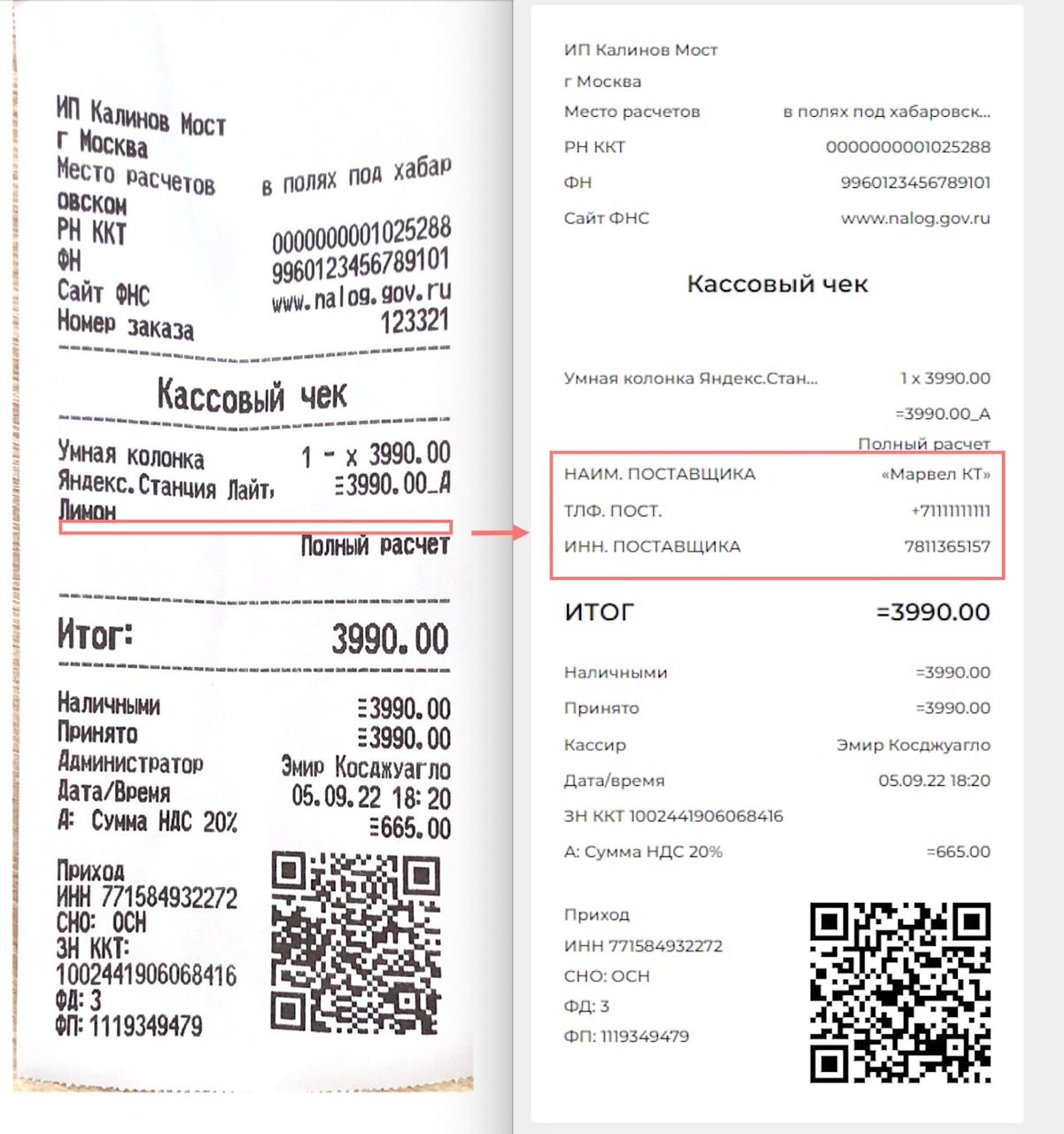
Данная статья относится к Microsoft Dynamics AX 2009 для всех регионов.
Симптомы
При попытке распечатать чек на вторичный POS-терминала в Microsoft Dynamics AX 2009, появляется следующее сообщение об ошибке:
Произошла ошибка при выполнении операции. Номер ошибки: 1002
Решение
Сведения об исправлении
Существует исправление от корпорации Майкрософт. Имеется раздел «Исправление доступно для загрузки» в верхней части этой статьи базы знаний. Если появляются проблемы загрузки установки исправления или другие вопросы технической поддержки, обратитесь к своему партнеру или зарегистрированы в плане поддержки непосредственно с корпорацией Майкрософт, можно обратитесь в службу технической поддержки Microsoft Dynamics и создайте новый запрос на обслуживание. Для этого посетите следующий веб-узел корпорации Майкрософт:
https://mbs.microsoft.com/support/newstart.aspxТакже можно службу технической поддержки для Microsoft Dynamics по телефону с помощью этих ссылок для телефонов конкретной страны. Чтобы сделать это, перейдите в один из следующих веб-узлах корпорации Майкрософт:
Партнеры
https://mbs.microsoft.com/partnersource/support/Клиенты
Сведения об установке
Сведения об установке данного исправления см установке исправления Microsoft Dynamics AX .
Предварительные условия
Необходимо установить Пакет обновления 1 для Microsoft Dynamics AX 2009 для установки этого исправления.
Необходимость перезагрузки
После установки этого исправления необходимо перезагрузить службы Application Object Server (AOS).
Затрагиваемые объекты
Данное исправление изменяет следующий объект:
ClassesReqcalc.xpo, метод: covfindreceipt()
Проверка установки исправления приложения
Чтобы проверить правильность установки исправления приложений, откройте класс SysHotfixManifest в прикладных объектов (AOT). Затем убедитесь, что имя метода, которое содержит номер статьи базы знаний (KB) из установленных исправлений. Кроме того вы может перекрестные проверки Затрагиваемые объекты, просмотрев файл .txtxxxxxxКБ к объектам в AOT. Таким образом можно убедиться в том, что неправильно изменены объекты в SYP слое или слое GLP.
Примечание. .TxtxxxxxxКБ — это номер статьи из установленных исправлений.
Данного исправления содержит атрибуты файла (или более поздние атрибуты файлов), приведенные в следующей таблице. Дата и время для этих файлов указаны в формате общего скоординированного времени (UTC). При просмотре сведений о файле, он преобразуется в локальное время. Чтобы узнать разницу между временем по Гринвичу и местным временем, откройте вкладку Часовой пояс элемента Дата и время в панели управления.
|
Имя файла |
Версия файла |
Размер файла |
Дата |
Время |
Платформа |
|---|---|---|---|---|---|
|
Axupdate.exe |
Неприменимо |
61,632 |
14-Jan-2013 |
10:51 |
x86 |
|
Kb2802249-glp-cons.cab |
Неприменимо |
4,427,963 |
14-Jan-2013 |
10:51 |
Неприменимо |
|
Kb2802249-glp-ee.cab |
Неприменимо |
5,050,475 |
14-Jan-2013 |
10:51 |
Неприменимо |
|
Kb2802249-glp-il.cab |
Неприменимо |
373,894 |
14-Jan-2013 |
10:51 |
Неприменимо |
|
Kb2802249-glp-tr.cab |
Неприменимо |
1,437,190 |
14-Jan-2013 |
10:51 |
Неприменимо |
|
Kb2802249-syp-cons.cab |
Неприменимо |
5,223,983 |
14-Jan-2013 |
10:51 |
Неприменимо |
|
Kb2802249-syp-ee.cab |
Неприменимо |
5,147,132 |
14-Jan-2013 |
10:51 |
Неприменимо |
|
Kb2802249-syp-il.cab |
Неприменимо |
4,831,956 |
14-Jan-2013 |
10:51 |
Неприменимо |
|
Kb2802249-syp-syp.cab |
Неприменимо |
4,830,257 |
14-Jan-2013 |
10:51 |
Неприменимо |
|
Kb2802249-syp-tr.cab |
Неприменимо |
5,005,749 |
14-Jan-2013 |
10:51 |
Неприменимо |
|
Licensetermsar.rtf |
Неприменимо |
101,414 |
09-Dec-2010 |
13:09 |
Неприменимо |
|
Licensetermscs.rtf |
Неприменимо |
92,705 |
09-Dec-2010 |
13:09 |
Неприменимо |
|
Licensetermsda.rtf |
Неприменимо |
102,543 |
09-Dec-2010 |
13:09 |
Неприменимо |
|
Licensetermsde.rtf |
Неприменимо |
119,313 |
09-Dec-2010 |
13:09 |
Неприменимо |
|
Licensetermsen.rtf |
Неприменимо |
111,795 |
09-Dec-2010 |
13:09 |
Неприменимо |
|
Licensetermses.rtf |
Неприменимо |
98,313 |
09-Dec-2010 |
13:09 |
Неприменимо |
|
Licensetermset.rtf |
Неприменимо |
104,484 |
09-Dec-2010 |
13:09 |
Неприменимо |
|
Licensetermsfi.rtf |
Неприменимо |
107,418 |
09-Dec-2010 |
13:09 |
Неприменимо |
|
Licensetermsfr.rtf |
Неприменимо |
133,197 |
09-Dec-2010 |
13:09 |
Неприменимо |
|
Licensetermshe-il.rtf |
Неприменимо |
4,258 |
09-Dec-2010 |
13:09 |
Неприменимо |
|
Licensetermshu.rtf |
Неприменимо |
94,304 |
09-Dec-2010 |
13:09 |
Неприменимо |
|
Licensetermsis.rtf |
Неприменимо |
36,112 |
09-Dec-2010 |
13:09 |
Неприменимо |
|
Licensetermsit.rtf |
Неприменимо |
117,765 |
09-Dec-2010 |
13:09 |
Неприменимо |
|
Licensetermsja.rtf |
Неприменимо |
107,092 |
09-Dec-2010 |
13:09 |
Неприменимо |
|
Licensetermslt.rtf |
Неприменимо |
125,197 |
09-Dec-2010 |
13:09 |
Неприменимо |
|
Licensetermslv.rtf |
Неприменимо |
106,681 |
09-Dec-2010 |
13:09 |
Неприменимо |
|
Licensetermsnb-no.rtf |
Неприменимо |
118,245 |
09-Dec-2010 |
13:09 |
Неприменимо |
|
Licensetermsnl.rtf |
Неприменимо |
112,657 |
09-Dec-2010 |
13:09 |
Неприменимо |
|
Licensetermspl.rtf |
Неприменимо |
118,887 |
09-Dec-2010 |
13:09 |
Неприменимо |
|
Licensetermspt-br.rtf |
Неприменимо |
102,982 |
09-Dec-2010 |
13:09 |
Неприменимо |
|
Licensetermsru.rtf |
Неприменимо |
151,400 |
09-Dec-2010 |
13:09 |
Неприменимо |
|
Licensetermssv.rtf |
Неприменимо |
117,960 |
09-Dec-2010 |
13:09 |
Неприменимо |
|
Licensetermsth.rtf |
Неприменимо |
156,708 |
09-Dec-2010 |
13:09 |
Неприменимо |
|
Licensetermstr.rtf |
Неприменимо |
105,693 |
09-Dec-2010 |
13:09 |
Неприменимо |
|
Licensetermszh-hans.rtf |
Неприменимо |
100,528 |
09-Dec-2010 |
13:09 |
Неприменимо |
|
Axupdate.exe |
Неприменимо |
65,896 |
13-Feb-2012 |
14:10 |
x86 |
|
Licensetermsar.rtf |
Неприменимо |
100,960 |
13-Feb-2012 |
14:10 |
Неприменимо |
|
Licensetermscs.rtf |
Неприменимо |
91,794 |
13-Feb-2012 |
14:10 |
Неприменимо |
|
Licensetermsda.rtf |
Неприменимо |
70,202 |
13-Feb-2012 |
14:10 |
Неприменимо |
|
Licensetermsde.rtf |
Неприменимо |
73,456 |
13-Feb-2012 |
14:10 |
Неприменимо |
|
Licensetermsen.rtf |
Неприменимо |
67,748 |
13-Feb-2012 |
14:10 |
Неприменимо |
|
Licensetermses.rtf |
Неприменимо |
73,790 |
13-Feb-2012 |
14:10 |
Неприменимо |
|
Licensetermset.rtf |
Неприменимо |
103,520 |
13-Feb-2012 |
14:10 |
Неприменимо |
|
Licensetermsfi.rtf |
Неприменимо |
68,433 |
13-Feb-2012 |
14:10 |
Неприменимо |
|
Licensetermsfr.rtf |
Неприменимо |
68,112 |
13-Feb-2012 |
14:10 |
Неприменимо |
|
Licensetermshe-il.rtf |
Неприменимо |
50,483 |
13-Feb-2012 |
14:10 |
Неприменимо |
|
Licensetermshu.rtf |
Неприменимо |
93,559 |
13-Feb-2012 |
14:10 |
Неприменимо |
|
Licensetermsis.rtf |
Неприменимо |
38,321 |
13-Feb-2012 |
14:10 |
Неприменимо |
|
Licensetermsit.rtf |
Неприменимо |
115,364 |
13-Feb-2012 |
14:10 |
Неприменимо |
|
Licensetermsja.rtf |
Неприменимо |
106,112 |
13-Feb-2012 |
14:10 |
Неприменимо |
|
Licensetermslt.rtf |
Неприменимо |
123,139 |
13-Feb-2012 |
14:10 |
Неприменимо |
|
Licensetermslv.rtf |
Неприменимо |
105,815 |
13-Feb-2012 |
14:10 |
Неприменимо |
|
Licensetermsnb-no.rtf |
Неприменимо |
71,679 |
13-Feb-2012 |
14:10 |
Неприменимо |
|
Licensetermsnl.rtf |
Неприменимо |
68,746 |
13-Feb-2012 |
14:10 |
Неприменимо |
|
Licensetermspl.rtf |
Неприменимо |
116,628 |
13-Feb-2012 |
14:10 |
Неприменимо |
|
Licensetermspt-br.rtf |
Неприменимо |
101,844 |
13-Feb-2012 |
14:10 |
Неприменимо |
|
Licensetermsru.rtf |
Неприменимо |
150,014 |
13-Feb-2012 |
14:10 |
Неприменимо |
|
Licensetermssv.rtf |
Неприменимо |
115,697 |
13-Feb-2012 |
14:10 |
Неприменимо |
|
Licensetermsth.rtf |
Неприменимо |
154,430 |
13-Feb-2012 |
14:10 |
Неприменимо |
|
Licensetermstr.rtf |
Неприменимо |
104,497 |
13-Feb-2012 |
14:10 |
Неприменимо |
|
Licensetermszh-hans.rtf |
Неприменимо |
100,179 |
13-Feb-2012 |
14:10 |
Неприменимо |
|
Retailpos.msp |
Неприменимо |
3,296,256 |
15-Jan-2013 |
11:59 |
Неприменимо |
|
Axsetupsp.exe |
5.0.1600.1328 |
1,632,448 |
15-Jan-2013 |
11:56 |
x86 |
|
Cabextractor.dll |
Неприменимо |
19,312 |
13-Feb-2012 |
14:10 |
x86 |
|
Microsoft.dynamics.setup.reportingservices.dll |
5.0.1100.9 |
150,440 |
13-Feb-2012 |
14:10 |
x86 |
|
Microsoft.dynamics.setup.reportingservices.resources.dll |
5.0.1000.45 |
16,312 |
13-Feb-2012 |
14:10 |
x86 |
|
Microsoft.dynamics.setup.reportingservices.resources.dll |
5.0.1000.45 |
16,824 |
13-Feb-2012 |
14:10 |
x86 |
|
Microsoft.dynamics.setup.reportingservices.resources.dll |
5.0.1000.45 |
16,824 |
13-Feb-2012 |
14:10 |
x86 |
|
Microsoft.dynamics.setup.reportingservices.resources.dll |
5.0.1000.45 |
16,312 |
13-Feb-2012 |
14:10 |
x86 |
|
Microsoft.dynamics.setup.reportingservices.resources.dll |
5.0.1000.45 |
16,824 |
13-Feb-2012 |
14:10 |
x86 |
|
Microsoft.dynamics.setup.reportingservices.resources.dll |
5.0.1000.45 |
16,312 |
13-Feb-2012 |
14:10 |
x86 |
|
Microsoft.dynamics.setup.reportingservices.resources.dll |
5.0.1000.45 |
16,312 |
13-Feb-2012 |
14:10 |
x86 |
|
Cabextractor.dll |
Неприменимо |
22,384 |
13-Feb-2012 |
14:10 |
x64 |
|
Axsetupsp.exe |
5.0.1100.45 |
1,636,544 |
14-Jan-2013 |
10:51 |
x86 |
|
Cabextractor.dll |
Неприменимо |
19,144 |
14-Jan-2013 |
10:50 |
x86 |
|
Microsoft.dynamics.setup.reportingservices.dll |
5.0.1100.9 |
150,440 |
09-Dec-2010 |
13:21 |
x86 |
|
Axsetupsp.resources.dll |
5.0.1100.40 |
538,840 |
14-Jan-2013 |
10:51 |
x86 |
|
Microsoft.dynamics.setup.reportingservices.resources.dll |
5.0.1000.45 |
17,336 |
09-Dec-2010 |
13:21 |
x86 |
|
Axsetupsp.resources.dll |
5.0.1100.40 |
534,744 |
14-Jan-2013 |
10:51 |
x86 |
|
Microsoft.dynamics.setup.reportingservices.resources.dll |
5.0.1000.45 |
16,312 |
09-Dec-2010 |
13:21 |
x86 |
|
Axsetupsp.resources.dll |
5.0.1100.40 |
530,648 |
14-Jan-2013 |
10:50 |
x86 |
|
Microsoft.dynamics.setup.reportingservices.resources.dll |
5.0.1000.45 |
16,312 |
09-Dec-2010 |
13:21 |
x86 |
|
Axsetupsp.resources.dll |
5.0.1100.40 |
534,744 |
14-Jan-2013 |
10:50 |
x86 |
|
Microsoft.dynamics.setup.reportingservices.resources.dll |
5.0.1000.45 |
16,824 |
09-Dec-2010 |
13:21 |
x86 |
|
Axsetupsp.resources.dll |
5.0.1100.40 |
534,744 |
14-Jan-2013 |
10:51 |
x86 |
|
Microsoft.dynamics.setup.reportingservices.resources.dll |
5.0.1000.45 |
16,824 |
09-Dec-2010 |
13:21 |
x86 |
|
Axsetupsp.resources.dll |
5.0.1100.40 |
530,648 |
14-Jan-2013 |
10:51 |
x86 |
|
Microsoft.dynamics.setup.reportingservices.resources.dll |
5.0.1000.45 |
16,312 |
09-Dec-2010 |
13:21 |
x86 |
|
Axsetupsp.resources.dll |
5.0.1100.40 |
530,648 |
14-Jan-2013 |
10:51 |
x86 |
|
Microsoft.dynamics.setup.reportingservices.resources.dll |
5.0.1000.45 |
16,312 |
09-Dec-2010 |
13:21 |
x86 |
|
Axsetupsp.resources.dll |
5.0.1100.40 |
538,840 |
14-Jan-2013 |
10:50 |
x86 |
|
Microsoft.dynamics.setup.reportingservices.resources.dll |
5.0.1000.45 |
16,824 |
09-Dec-2010 |
13:21 |
x86 |
|
Axsetupsp.resources.dll |
5.0.1100.40 |
538,840 |
14-Jan-2013 |
10:51 |
x86 |
|
Microsoft.dynamics.setup.reportingservices.resources.dll |
5.0.1500.1212 |
16,320 |
09-Dec-2010 |
13:21 |
x86 |
|
Axsetupsp.resources.dll |
5.0.1100.40 |
534,744 |
14-Jan-2013 |
10:50 |
x86 |
|
Microsoft.dynamics.setup.reportingservices.resources.dll |
5.0.1000.45 |
16,824 |
09-Dec-2010 |
13:21 |
x86 |
|
Axsetupsp.resources.dll |
5.0.1100.40 |
530,648 |
14-Jan-2013 |
10:51 |
x86 |
|
Microsoft.dynamics.setup.reportingservices.resources.dll |
5.0.1000.45 |
16,312 |
09-Dec-2010 |
13:21 |
x86 |
|
Axsetupsp.resources.dll |
5.0.1100.40 |
530,648 |
14-Jan-2013 |
10:51 |
x86 |
|
Microsoft.dynamics.setup.reportingservices.resources.dll |
5.0.1000.45 |
16,312 |
09-Dec-2010 |
13:21 |
x86 |
|
Axsetupsp.resources.dll |
5.0.1100.40 |
542,936 |
14-Jan-2013 |
10:51 |
x86 |
|
Microsoft.dynamics.setup.reportingservices.resources.dll |
5.0.1000.45 |
17,848 |
09-Dec-2010 |
13:21 |
x86 |
|
Axsetupsp.resources.dll |
5.0.1100.40 |
530,648 |
14-Jan-2013 |
10:50 |
x86 |
|
Microsoft.dynamics.setup.reportingservices.resources.dll |
5.0.1000.45 |
16,312 |
09-Dec-2010 |
13:21 |
x86 |
|
Axsetupsp.resources.dll |
5.0.1100.40 |
534,744 |
14-Jan-2013 |
10:50 |
x86 |
|
Microsoft.dynamics.setup.reportingservices.resources.dll |
5.0.1000.45 |
16,312 |
09-Dec-2010 |
13:21 |
x86 |
|
Axsetupsp.resources.dll |
5.0.1100.40 |
530,648 |
14-Jan-2013 |
10:51 |
x86 |
|
Microsoft.dynamics.setup.reportingservices.resources.dll |
5.0.1000.45 |
16,312 |
09-Dec-2010 |
13:21 |
x86 |
|
Axsetupsp.resources.dll |
5.0.1100.40 |
530,648 |
14-Jan-2013 |
10:50 |
x86 |
|
Microsoft.dynamics.setup.reportingservices.resources.dll |
5.0.1000.45 |
16,312 |
09-Dec-2010 |
13:21 |
x86 |
|
Axsetupsp.resources.dll |
5.0.1100.40 |
534,744 |
14-Jan-2013 |
10:50 |
x86 |
|
Microsoft.dynamics.setup.reportingservices.resources.dll |
5.0.1000.45 |
16,824 |
09-Dec-2010 |
13:21 |
x86 |
|
Axsetupsp.resources.dll |
5.0.1100.40 |
534,744 |
14-Jan-2013 |
10:51 |
x86 |
|
Microsoft.dynamics.setup.reportingservices.resources.dll |
5.0.1000.45 |
16,312 |
09-Dec-2010 |
13:21 |
x86 |
|
Axsetupsp.resources.dll |
5.0.1100.40 |
547,032 |
14-Jan-2013 |
10:51 |
x86 |
|
Microsoft.dynamics.setup.reportingservices.resources.dll |
5.0.1000.45 |
18,872 |
09-Dec-2010 |
13:21 |
x86 |
|
Axsetupsp.resources.dll |
5.0.1100.40 |
530,648 |
14-Jan-2013 |
10:50 |
x86 |
|
Microsoft.dynamics.setup.reportingservices.resources.dll |
5.0.1000.45 |
16,312 |
09-Dec-2010 |
13:21 |
x86 |
|
Axsetupsp.resources.dll |
5.0.1100.40 |
559,320 |
14-Jan-2013 |
10:50 |
x86 |
|
Microsoft.dynamics.setup.reportingservices.resources.dll |
5.0.1000.45 |
20,408 |
09-Dec-2010 |
13:21 |
x86 |
|
Axsetupsp.resources.dll |
5.0.1100.40 |
530,648 |
14-Jan-2013 |
10:51 |
x86 |
|
Microsoft.dynamics.setup.reportingservices.resources.dll |
5.0.1000.45 |
16,312 |
09-Dec-2010 |
13:21 |
x86 |
|
Axsetupsp.resources.dll |
5.0.1100.40 |
526,552 |
14-Jan-2013 |
10:51 |
x86 |
|
Microsoft.dynamics.setup.reportingservices.resources.dll |
5.0.1000.45 |
15,800 |
09-Dec-2010 |
13:21 |
x86 |
|
Cabextractor.dll |
Неприменимо |
22,728 |
14-Jan-2013 |
10:51 |
x64 |
Retail POS подключаемые модули для клиентов
|
Имя файла |
Версия файла |
Размер файла |
Дата |
Время |
Платформа |
Требования к пакету обновления |
|---|---|---|---|---|---|---|
|
Axupdate.exe |
Неприменимо |
65,896 |
13-Feb-2012 |
14:10 |
x86 |
SPL |
|
Licensetermsar.rtf |
Неприменимо |
117,644 |
13-Feb-2012 |
14:10 |
Неприменимо |
SPL |
|
Licensetermscs.rtf |
Неприменимо |
133,843 |
13-Feb-2012 |
14:10 |
Неприменимо |
SPL |
|
Licensetermsda.rtf |
Неприменимо |
121,614 |
13-Feb-2012 |
14:10 |
Неприменимо |
SPL |
|
Licensetermsde.rtf |
Неприменимо |
123,443 |
13-Feb-2012 |
14:10 |
Неприменимо |
SPL |
|
Licensetermsen.rtf |
Неприменимо |
106,482 |
13-Feb-2012 |
14:10 |
Неприменимо |
SPL |
|
Licensetermses.rtf |
Неприменимо |
121,362 |
13-Feb-2012 |
14:10 |
Неприменимо |
SPL |
|
Licensetermset.rtf |
Неприменимо |
116,285 |
13-Feb-2012 |
14:10 |
Неприменимо |
SPL |
|
Licensetermsfi.rtf |
Неприменимо |
122,105 |
13-Feb-2012 |
14:10 |
Неприменимо |
SPL |
|
Licensetermsfr.rtf |
Неприменимо |
128,409 |
13-Feb-2012 |
14:10 |
Неприменимо |
SPL |
|
Licensetermshe-il.rtf |
Неприменимо |
116,931 |
13-Feb-2012 |
14:10 |
Неприменимо |
SPL |
|
Licensetermshu.rtf |
Неприменимо |
139,888 |
13-Feb-2012 |
14:10 |
Неприменимо |
SPL |
|
Licensetermsis.rtf |
Неприменимо |
128,161 |
13-Feb-2012 |
14:10 |
Неприменимо |
SPL |
|
Licensetermsit.rtf |
Неприменимо |
110,035 |
13-Feb-2012 |
14:10 |
Неприменимо |
SPL |
|
Licensetermsja.rtf |
Неприменимо |
176,422 |
13-Feb-2012 |
14:10 |
Неприменимо |
SPL |
|
Licensetermslt.rtf |
Неприменимо |
127,000 |
13-Feb-2012 |
14:10 |
Неприменимо |
SPL |
|
Licensetermslv.rtf |
Неприменимо |
128,343 |
13-Feb-2012 |
14:10 |
Неприменимо |
SPL |
|
Licensetermsnb-no.rtf |
Неприменимо |
119,388 |
13-Feb-2012 |
14:10 |
Неприменимо |
SPL |
|
Licensetermsnl.rtf |
Неприменимо |
117,104 |
13-Feb-2012 |
14:10 |
Неприменимо |
SPL |
|
Licensetermspl.rtf |
Неприменимо |
120,443 |
13-Feb-2012 |
14:10 |
Неприменимо |
SPL |
|
Licensetermspt-br.rtf |
Неприменимо |
117,508 |
13-Feb-2012 |
14:10 |
Неприменимо |
SPL |
|
Licensetermsru.rtf |
Неприменимо |
241,322 |
13-Feb-2012 |
14:10 |
Неприменимо |
SPL |
|
Licensetermssv.rtf |
Неприменимо |
122,944 |
13-Feb-2012 |
14:10 |
Неприменимо |
SPL |
|
Licensetermsth.rtf |
Неприменимо |
152,282 |
13-Feb-2012 |
14:10 |
Неприменимо |
SPL |
|
Licensetermstr.rtf |
Неприменимо |
133,539 |
13-Feb-2012 |
14:10 |
Неприменимо |
SPL |
|
Licensetermszh-hans.rtf |
Неприменимо |
144,406 |
13-Feb-2012 |
14:10 |
Неприменимо |
SPL |
|
Retailpospluginsforcustomers.msi |
Неприменимо |
2,848,256 |
15-Jan-2013 |
10:01 |
Неприменимо |
SPL |
|
Axsetupsp.exe |
5.0.1600.1328 |
1,632,448 |
15-Jan-2013 |
11:56 |
x86 |
SPL |
|
Cabextractor.dll |
Неприменимо |
19,312 |
13-Feb-2012 |
14:10 |
x86 |
SPL |
|
Microsoft.dynamics.setup.reportingservices.dll |
5.0.1100.9 |
150,440 |
13-Feb-2012 |
14:10 |
x86 |
SPL |
|
Axsetupsp.resources.dll |
5.0.1600.1328 |
534,744 |
14-Jan-2013 |
23:28 |
x86 |
SPL |
|
Axsetupsp.resources.dll |
5.0.1600.1328 |
526,552 |
14-Jan-2013 |
23:28 |
x86 |
SPL |
|
Axsetupsp.resources.dll |
5.0.1600.1328 |
522,456 |
14-Jan-2013 |
23:28 |
x86 |
SPL |
|
Microsoft.dynamics.setup.reportingservices.resources.dll |
5.0.1000.45 |
16,312 |
13-Feb-2012 |
14:10 |
x86 |
SPL |
|
Axsetupsp.resources.dll |
5.0.1600.1328 |
526,552 |
14-Jan-2013 |
23:28 |
x86 |
SPL |
|
Microsoft.dynamics.setup.reportingservices.resources.dll |
5.0.1000.45 |
16,824 |
13-Feb-2012 |
14:10 |
x86 |
SPL |
|
Axsetupsp.resources.dll |
5.0.1600.1328 |
530,648 |
14-Jan-2013 |
23:28 |
x86 |
SPL |
|
Microsoft.dynamics.setup.reportingservices.resources.dll |
5.0.1000.45 |
16,824 |
13-Feb-2012 |
14:10 |
x86 |
SPL |
|
Axsetupsp.resources.dll |
5.0.1600.1328 |
522,456 |
14-Jan-2013 |
23:28 |
x86 |
SPL |
|
Axsetupsp.resources.dll |
5.0.1600.1328 |
522,456 |
14-Jan-2013 |
23:28 |
x86 |
SPL |
|
Microsoft.dynamics.setup.reportingservices.resources.dll |
5.0.1000.45 |
16,312 |
13-Feb-2012 |
14:10 |
x86 |
SPL |
|
Axsetupsp.resources.dll |
5.0.1600.1328 |
530,648 |
14-Jan-2013 |
23:28 |
x86 |
SPL |
|
Microsoft.dynamics.setup.reportingservices.resources.dll |
5.0.1000.45 |
16,824 |
13-Feb-2012 |
14:10 |
x86 |
SPL |
|
Axsetupsp.resources.dll |
5.0.1600.1328 |
530,648 |
14-Jan-2013 |
23:28 |
x86 |
SPL |
|
Axsetupsp.resources.dll |
5.0.1600.1328 |
526,552 |
14-Jan-2013 |
23:28 |
x86 |
SPL |
|
Axsetupsp.resources.dll |
5.0.1600.1328 |
522,456 |
14-Jan-2013 |
23:28 |
x86 |
SPL |
|
Axsetupsp.resources.dll |
5.0.1600.1328 |
526,552 |
14-Jan-2013 |
23:28 |
x86 |
SPL |
|
Axsetupsp.resources.dll |
5.0.1600.1328 |
534,744 |
14-Jan-2013 |
23:28 |
x86 |
SPL |
|
Axsetupsp.resources.dll |
5.0.1600.1328 |
526,552 |
14-Jan-2013 |
23:28 |
x86 |
SPL |
|
Axsetupsp.resources.dll |
5.0.1600.1328 |
526,552 |
14-Jan-2013 |
23:27 |
x86 |
SPL |
|
Axsetupsp.resources.dll |
5.0.1600.1328 |
522,456 |
14-Jan-2013 |
23:28 |
x86 |
SPL |
|
Microsoft.dynamics.setup.reportingservices.resources.dll |
5.0.1000.45 |
16,312 |
13-Feb-2012 |
14:10 |
x86 |
SPL |
|
Axsetupsp.resources.dll |
5.0.1600.1328 |
522,456 |
14-Jan-2013 |
23:27 |
x86 |
SPL |
|
Microsoft.dynamics.setup.reportingservices.resources.dll |
5.0.1000.45 |
16,312 |
13-Feb-2012 |
14:10 |
x86 |
SPL |
|
Axsetupsp.resources.dll |
5.0.1600.1328 |
526,552 |
14-Jan-2013 |
23:28 |
x86 |
SPL |
|
Axsetupsp.resources.dll |
5.0.1600.1328 |
526,552 |
14-Jan-2013 |
23:27 |
x86 |
SPL |
|
Axsetupsp.resources.dll |
5.0.1600.1328 |
542,936 |
14-Jan-2013 |
23:27 |
x86 |
SPL |
|
Axsetupsp.resources.dll |
5.0.1600.1328 |
522,456 |
14-Jan-2013 |
23:27 |
x86 |
SPL |
|
Axsetupsp.resources.dll |
5.0.1600.1328 |
555,224 |
14-Jan-2013 |
23:27 |
x86 |
SPL |
|
Axsetupsp.resources.dll |
5.0.1600.1328 |
522,456 |
14-Jan-2013 |
23:27 |
x86 |
SPL |
|
Axsetupsp.resources.dll |
5.0.1600.1328 |
522,456 |
14-Jan-2013 |
23:27 |
x86 |
SPL |
|
Cabextractor.dll |
Неприменимо |
22,384 |
13-Feb-2012 |
14:10 |
x64 |
SPL |
Retail POS подключаемые модули для партнеров
|
Имя файла |
Версия файла |
Размер файла |
Дата |
Время |
Платформа |
Требования к пакету обновления |
|---|---|---|---|---|---|---|
|
Axupdate.exe |
Неприменимо |
65,896 |
13-Feb-2012 |
14:10 |
x86 |
SPL |
|
Licensetermsar.rtf |
Неприменимо |
196,968 |
13-Feb-2012 |
14:10 |
Неприменимо |
SPL |
|
Licensetermscs.rtf |
Неприменимо |
204,589 |
13-Feb-2012 |
14:10 |
Неприменимо |
SPL |
|
Licensetermsda.rtf |
Неприменимо |
185,747 |
13-Feb-2012 |
14:10 |
Неприменимо |
SPL |
|
Licensetermsde.rtf |
Неприменимо |
193,538 |
13-Feb-2012 |
14:10 |
Неприменимо |
SPL |
|
Licensetermsen.rtf |
Неприменимо |
185,747 |
13-Feb-2012 |
14:10 |
Неприменимо |
SPL |
|
Licensetermses.rtf |
Неприменимо |
203,077 |
13-Feb-2012 |
14:10 |
Неприменимо |
SPL |
|
Licensetermset.rtf |
Неприменимо |
190,466 |
13-Feb-2012 |
14:10 |
Неприменимо |
SPL |
|
Licensetermsfi.rtf |
Неприменимо |
205,514 |
13-Feb-2012 |
14:10 |
Неприменимо |
SPL |
|
Licensetermsfr.rtf |
Неприменимо |
205,455 |
13-Feb-2012 |
14:10 |
Неприменимо |
SPL |
|
Licensetermshe-il.rtf |
Неприменимо |
146,588 |
13-Feb-2012 |
14:10 |
Неприменимо |
SPL |
|
Licensetermshu.rtf |
Неприменимо |
212,806 |
13-Feb-2012 |
14:10 |
Неприменимо |
SPL |
|
Licensetermsis.rtf |
Неприменимо |
202,022 |
13-Feb-2012 |
14:10 |
Неприменимо |
SPL |
|
Licensetermsit.rtf |
Неприменимо |
170,939 |
13-Feb-2012 |
14:10 |
Неприменимо |
SPL |
|
Licensetermsja.rtf |
Неприменимо |
264,201 |
13-Feb-2012 |
14:10 |
Неприменимо |
SPL |
|
Licensetermslt.rtf |
Неприменимо |
187,385 |
13-Feb-2012 |
14:10 |
Неприменимо |
SPL |
|
Licensetermslv.rtf |
Неприменимо |
187,556 |
13-Feb-2012 |
14:10 |
Неприменимо |
SPL |
|
Licensetermsnb-no.rtf |
Неприменимо |
198,455 |
13-Feb-2012 |
14:10 |
Неприменимо |
SPL |
|
Licensetermsnl.rtf |
Неприменимо |
194,972 |
13-Feb-2012 |
14:10 |
Неприменимо |
SPL |
|
Licensetermspl.rtf |
Неприменимо |
204,116 |
13-Feb-2012 |
14:10 |
Неприменимо |
SPL |
|
Licensetermspt-br.rtf |
Неприменимо |
194,573 |
13-Feb-2012 |
14:10 |
Неприменимо |
SPL |
|
Licensetermsru.rtf |
Неприменимо |
240,251 |
13-Feb-2012 |
14:10 |
Неприменимо |
SPL |
|
Licensetermssv.rtf |
Неприменимо |
194,572 |
13-Feb-2012 |
14:10 |
Неприменимо |
SPL |
|
Licensetermsth.rtf |
Неприменимо |
224,438 |
13-Feb-2012 |
14:10 |
Неприменимо |
SPL |
|
Licensetermstr.rtf |
Неприменимо |
182,845 |
13-Feb-2012 |
14:10 |
Неприменимо |
SPL |
|
Licensetermszh-hans.rtf |
Неприменимо |
228,803 |
13-Feb-2012 |
14:10 |
Неприменимо |
SPL |
|
Retailpospluginsforpartners.msi |
Неприменимо |
2,927,616 |
15-Jan-2013 |
10:01 |
Неприменимо |
SPL |
|
Axsetupsp.exe |
5.0.1600.1328 |
1,632,448 |
15-Jan-2013 |
11:56 |
x86 |
SPL |
|
Cabextractor.dll |
Неприменимо |
19,312 |
13-Feb-2012 |
14:10 |
x86 |
SPL |
|
Microsoft.dynamics.setup.reportingservices.dll |
5.0.1100.9 |
150,440 |
13-Feb-2012 |
14:10 |
x86 |
SPL |
|
Axsetupsp.resources.dll |
5.0.1600.1328 |
534,744 |
14-Jan-2013 |
23:27 |
x86 |
SPL |
|
Axsetupsp.resources.dll |
5.0.1600.1328 |
526,552 |
14-Jan-2013 |
23:27 |
x86 |
SPL |
|
Axsetupsp.resources.dll |
5.0.1600.1328 |
522,456 |
14-Jan-2013 |
23:27 |
x86 |
SPL |
|
Microsoft.dynamics.setup.reportingservices.resources.dll |
5.0.1000.45 |
16,312 |
13-Feb-2012 |
14:10 |
x86 |
SPL |
|
Axsetupsp.resources.dll |
5.0.1600.1328 |
526,552 |
14-Jan-2013 |
23:27 |
x86 |
SPL |
|
Microsoft.dynamics.setup.reportingservices.resources.dll |
5.0.1000.45 |
16,824 |
13-Feb-2012 |
14:10 |
x86 |
SPL |
|
Axsetupsp.resources.dll |
5.0.1600.1328 |
530,648 |
14-Jan-2013 |
23:27 |
x86 |
SPL |
|
Microsoft.dynamics.setup.reportingservices.resources.dll |
5.0.1000.45 |
16,824 |
13-Feb-2012 |
14:10 |
x86 |
SPL |
|
Axsetupsp.resources.dll |
5.0.1600.1328 |
522,456 |
14-Jan-2013 |
23:27 |
x86 |
SPL |
|
Axsetupsp.resources.dll |
5.0.1600.1328 |
522,456 |
14-Jan-2013 |
23:27 |
x86 |
SPL |
|
Microsoft.dynamics.setup.reportingservices.resources.dll |
5.0.1000.45 |
16,312 |
13-Feb-2012 |
14:10 |
x86 |
SPL |
|
Axsetupsp.resources.dll |
5.0.1600.1328 |
530,648 |
14-Jan-2013 |
23:27 |
x86 |
SPL |
|
Microsoft.dynamics.setup.reportingservices.resources.dll |
5.0.1000.45 |
16,824 |
13-Feb-2012 |
14:10 |
x86 |
SPL |
|
Axsetupsp.resources.dll |
5.0.1600.1328 |
530,648 |
14-Jan-2013 |
23:27 |
x86 |
SPL |
|
Axsetupsp.resources.dll |
5.0.1600.1328 |
526,552 |
14-Jan-2013 |
23:27 |
x86 |
SPL |
|
Axsetupsp.resources.dll |
5.0.1600.1328 |
522,456 |
14-Jan-2013 |
23:27 |
x86 |
SPL |
|
Axsetupsp.resources.dll |
5.0.1600.1328 |
526,552 |
14-Jan-2013 |
23:26 |
x86 |
SPL |
|
Axsetupsp.resources.dll |
5.0.1600.1328 |
534,744 |
14-Jan-2013 |
23:26 |
x86 |
SPL |
|
Axsetupsp.resources.dll |
5.0.1600.1328 |
526,552 |
14-Jan-2013 |
23:26 |
x86 |
SPL |
|
Axsetupsp.resources.dll |
5.0.1600.1328 |
526,552 |
14-Jan-2013 |
23:26 |
x86 |
SPL |
|
Axsetupsp.resources.dll |
5.0.1600.1328 |
522,456 |
14-Jan-2013 |
23:26 |
x86 |
SPL |
|
Microsoft.dynamics.setup.reportingservices.resources.dll |
5.0.1000.45 |
16,312 |
13-Feb-2012 |
14:10 |
x86 |
SPL |
|
Axsetupsp.resources.dll |
5.0.1600.1328 |
522,456 |
14-Jan-2013 |
23:26 |
x86 |
SPL |
|
Microsoft.dynamics.setup.reportingservices.resources.dll |
5.0.1000.45 |
16,312 |
13-Feb-2012 |
14:10 |
x86 |
SPL |
|
Axsetupsp.resources.dll |
5.0.1600.1328 |
526,552 |
14-Jan-2013 |
23:26 |
x86 |
SPL |
|
Axsetupsp.resources.dll |
5.0.1600.1328 |
526,552 |
14-Jan-2013 |
23:26 |
x86 |
SPL |
|
Axsetupsp.resources.dll |
5.0.1600.1328 |
542,936 |
14-Jan-2013 |
23:26 |
x86 |
SPL |
|
Axsetupsp.resources.dll |
5.0.1600.1328 |
522,456 |
14-Jan-2013 |
23:26 |
x86 |
SPL |
|
Axsetupsp.resources.dll |
5.0.1600.1328 |
555,224 |
14-Jan-2013 |
23:26 |
x86 |
SPL |
|
Axsetupsp.resources.dll |
5.0.1600.1328 |
522,456 |
14-Jan-2013 |
23:25 |
x86 |
SPL |
|
Axsetupsp.resources.dll |
5.0.1600.1328 |
522,456 |
14-Jan-2013 |
23:25 |
x86 |
SPL |
|
Cabextractor.dll |
Неприменимо |
22,384 |
13-Feb-2012 |
14:10 |
x64 |
SPL |
Статус
Корпорация Майкрософт подтверждает, что это проблема продуктов Майкрософт, перечисленных в разделе «Относится к».
Примечание. Это статья «БЫСТРАЯ ПУБЛИКАЦИЯ», созданная непосредственно из технической поддержки корпорации Майкрософт. Сведения, содержащиеся в настоящем документе, предоставляются «как есть» в ответ на возникающие проблемы. В результате скорости предоставления материалов они могут включать опечаток и быть изменены в любое время без предварительного уведомления. Другие вопросы, связанные с Условиями использования см.
Нужна дополнительная помощь?
Мы подготовили список часто случающихся проблем с aQsi и описали их решение
-
Заказ долго не появляется в списке отложенных
-
Оплата на кассе прошла, а в Продуман статус Выполняется
-
Признак «Агент» не печатается
Схема обмена данных
Заказ долго не появляется в списке отложенных
Если в личном кабинете Продуман у вас написано «Ожидание оплаты на смарт-терминале», а заказ так и не появился на aQsi, значит нарушена синхронизация кассы aQsi с их облаком https://lk.aqsi.ru/
Зайдите в ЛК aQsi в список касс, и нажмите на иконку повторной синхронизации.
Облако aQsi попробует заново связаться с кассой и отправить на нее заказ.
Если ситуация не изменилась перезагрузите кассу или роутер, попробуйте кассу подключить к мобильному интернету на телефоне.
В случае, если описанные выше методы не помогают, обратитесь в поддержку aQsi
-
через личный кабинет aQsi раздел «Связаться»
-
через онлайн-чат
Укажите тему проблемы Заказ в ЛК aQsi есть, а на кассе в отложенных не появляется.
Добавьте к обращению № заказа и серийный номер кассы (на обратной стороне 16 цифр)
Оплата на кассе прошла, а в Продуман статус Выполняется
Касса может не выгрузить все данные по чеку в облако с первого раза. Пример такой ситуации ниже (чек выгрузился, но список оплат так и не прогрузился).
Чтобы облако повторно запросило данные из кассы, найдите заказ в ЛК aQsi в разделе Заказы по номеру и нажмите на иконку повторной синхронизации. Информация будет прогружена в облако aQsi (сверху в блоке списка оплат появится способ оплаты), и вскоре статус обновится в Продуман.
В случае, если описанные выше методы не помогают, обратитесь в поддержку aQsi
-
через их личный кабинет «Связаться»
-
через онлайн-чат
Укажите тему проблемы Чек пробит по заказу, но в облако aQsi нет списка оплат.
Добавьте к обращению № заказа и серийный номер кассы (на обратной стороне 16 цифр)
Признак «Агент» не печатается
Производитель кассы на прошивке, поддерживающей ФФД 1.2, убрал печать признака «Агент» и данных принципала, а также не предоставил возможность управления печатью этого реквизита. Эти данные доступны только в электронной форме чека.
Посмотреть электронную версию чека можно в личном кабинете aQsi или ОФД.
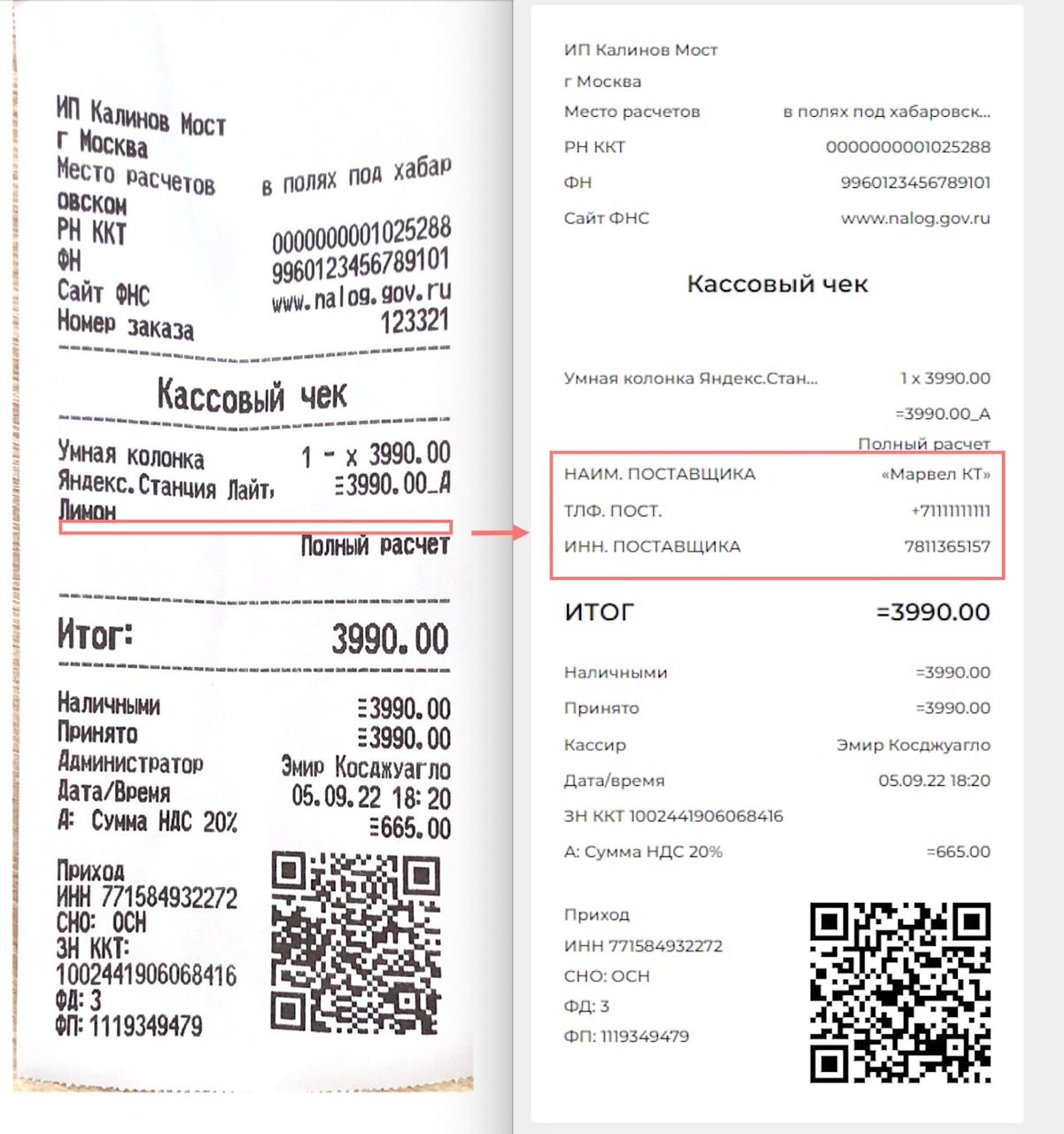

Ошибки кассового аппарата и как их исправить
Ошибки кассового аппарата — с этой проблемой нередко сталкиваются кассиры при работе с кассовым оборудованием. Для того чтобы найти решение определенной ошибки, необходимо понять первопричину ее возникновения. Ошибка может возникнуть, например, из-за системного сбоя, а также из-за неверных действий сотрудника, стоящего за кассой. В случае возникновения проблемы в кассовом оборудовании, на экран выводится номер кассовой ошибки, который может быть представлен в виде чисел или буквенного выражения. При этом оборудование перестает работать, и проводить расчётно-кассовые действия больше не представляется возможным. Чтобы восстановить работу кассовой техники, необходимо провести ряд определенных действий. О самых распространенных ошибках, которые могут возникать при работе с кассой, а также о методах их решения, мы поговорим в настоящей статье.
Обслуживание онлайн-касс со скидкой
Получите скидку на годовою техническую поддержку ККТ на тарифах «Макси» и «Стандарт» по выгодным ценам от 500 ₽.
Узнать подробности
Что делать, если касса выдала код ошибки?
Ошибки на онлайн-кассах разных производителей соответственно отображаются различным образом. Если ваша касса выдала код ошибки и перестала выдавать чеки, необходимо в первую очередь изучить инструкцию по эксплуатации, которая идет в комплекте с кассовым оборудованием. Каждая инструкция должна содержать данные о возможных ошибках, а также подробные рекомендации об устранении неполадок, которые могут возникнуть при эксплуатации данного оборудования. Итак, ниже мы рассмотрим проблемы, с которыми можно столкнуться при расчете покупателей, и способы их устранения на примере нескольких кассовых аппаратов.
Онлайн-касса АМС 300Ф
Онлайн-касса с небольшим, но довольно информативным дисплеем, оснащенная несколькими внешними портами. Имеет возможность обмена данными посредством использования сети Wi-Fi, а также через локальные сети. Кроме того, есть возможность интеграции с системой ЕГАИС. При покупке в комплекте идет денежный ящик. При эксплуатации данного устройства, экран может отобразить следующие комбинации ошибок, означающие временное прекращение работы аппарата.
|
Комбинация |
Описание ошибки |
Как устранить |
|
609 |
Продолжительность кассовой смены длится более суток. |
Для устранения ошибки необходимо всего лишь сформировать отчет о закрытии смены. |
|
621 |
Сумма денежных расчетов по карте превышает итоговую сумму расчетов. |
Проверить данные о проведенных оплатах и скорректировать допущенные ошибки. |
|
627 |
Некорректно указанные дата или время. |
Необходима правка данных о времени и дате. |
|
1003 |
Отсутствие или окончание чековой ленты. | Заправьте новый рулон и нажмите кнопку «ВВ». |
|
1008 |
Отсутствие номера акцизной марки. | Необходимо отсканировать штрих-код акцизной марки. |
Ошибка «Произвести гашение»
Данная проблема может возникнуть у кассира, когда длительность кассовой смены превышает сутки. Согласно техническому паспорту, каждая смена должна длиться определенное количество часов. При нарушении возникает данная неполадка. Чтобы исправить проблему, нужно произвести процедуру закрытия кассовой смены, а также сформировать отчетность с гашением:
- 1. Произвести нажатие клавиши «РЕЖ» несколько раз, до появления вкладки «Отчеты ФН».
- 2. Нажать клавишу «ИТ» для подтверждения входа во вкладку.
- 3. Набрать комбинацию 22, затем снова подтверждение входа.
Затем, сформировав отчетность, необходимо снова произвести открытие кассовой смены.
Онлайн-касса Атол 90Ф
Кассовый аппарат компактного размера, с возможностью печати двухмерных штрих-кодов, а также обмена данных посредством использования GSM или сети Wi-Fi. Ощутимый плюс устройства в удобстве эксплуатации и надежном влагонепроницаемом корпусе. Как исправить ошибку на кассе Атол 90Ф:
|
Комбинация |
Описание ошибки |
Как устранить |
|
Е000-134 |
Сумма средств, которую ввел в терминал кассир не соответствует указанной в квитанции. |
Исправить ошибку и ввести верное число (больше или указанное в квитанции). |
|
Е000-153 |
Кассир пытается осуществить рассчитать покупателя после того, как закрыл кассовую смену. |
Сначала нужно провести процедуру открытия смены, а затем произвести расчет. |
|
Е000-191 |
Проблемы, связанные с программным обеспечением. |
Необходимо устранить неполадки, перепрограммировав ЦП изделия или же при необходимости заменить БУ. |
|
Е000-017 |
Некорректность кода пробиваемого продукта (отсутствие продукта в списке магазина). | Проверить правильность кода продукта. При необходимости вбить продукт в список магазина. |
|
Е000-136 |
Продолжительность кассовой смены превышает сутки. | Закройте смену и составьте отчетность.Ошибка «Произвести гашение». |
|
Е000-103 |
Отсутствие рулона с лентой или подключения принтера. | Проверка шлейфа печатного устройства, замена рулона с чековой лентой. |
Касса Орион 100Ф
Компактный кассовый аппарат бюджетного типа. Память позволяет накапливать около 20 000 позиций в базу данных. Имеет возможность подключения сканеров, весов, клавиатур и другого оборудования через USB разъем, а также интегрируется с ЕГАИС. Если касса выдает ошибку, могут помочь следующие решения:
|
Комбинация |
Описание ошибки |
Как устранить |
|
00 |
Проблемы с программным обеспечением. |
Необходимо устранить неполадки, обратитесь в сервис для диагностики проблем. |
|
01 |
Кассир пытается осуществить рассчитать покупателя после того, как закрыл кассовую смену. |
Сначала нужно провести процедуру открытия смены, а затем произвести расчет. |
|
02 |
Ошибки, связанные с памятью устройства. |
Обратиться в сервисный центр. |
|
03 |
Отсутствие или окончание чековой ленты. |
Заправьте новый рулон и нажмите кнопку «Пр.итог». |
|
04 |
Аккумуляторный заряд исчерпан. | Зарядить блок аккумулятора, воткнув в розетку. |
|
05 |
Устройство для печати перегрелось. |
Приостановить операции до полного охлаждения принтера для печати. |
|
+/- |
Кассовый чек или счетчики заполнены. |
Необходимо закрытие чека. |
Проблемы кассового оборудования «Меркурий»
Самые распространенные кассовые ошибки, которые возникают в эксплуатации техники «Меркурий», а также пути их устранения:
|
Комбинация |
Описание ошибки |
Как устранить |
|
045 |
Приближается конец кассовой ленты. |
Требуется замена рулона. |
|
050 |
Нет сведений о заводском номере. |
Нужно осуществить ввод данных о чипе. |
|
051 |
Отсутствие фискального накопителя или он не активирован. |
Приобрести накопитель или провести его активацию. |
|
060 |
Проведение несуществующей операции. |
Произвести печать нулевого чека и нажать клавишу «С». |
|
066 |
Продолжительность кассовой смены превышает сутки. |
Произвести закрытие смены. |
|
081 |
Ввод некорректного пароля. | Произвести ввод правильной комбинации. |
|
088 |
Товар, пробиваемый продавцом, заблокирован для продажи. |
Произвести разблокировку товара и повторить попытку. |
|
474 |
Переполненность журнала проданных товаров. |
Форматировать список в техническом режиме. |
|
478 |
Время работы ФН в автономном режиме истекло. |
Произвести передачу данных оператору. |
|
453 |
Технические неполадки накопителя. |
Заменить накопитель. Проверить срок работы. Перерегистрировать накопитель. |
|
АП |
Авария в питании. |
Произвести перезагрузку кассы, подключить к интернету. |
Ошибка 474 «Журнал проданных товаров заполнен»
В данной ситуации, при заполнении свободного места в журнале, открытие смены невозможно, если не исправить неполадки. Для этого очистите журнал, зайдя в технические настройки:
- 1. Включите кассовое устройство.
- 2. Далее найдите вкладку с очисткой журнала товаров и нажмите подтвердить.
- 3. Перезагрузите онлайн-кассу.
Замена ФН в онлайн-кассе
Специальное предложение — замена фискального накопителя (ФН) в кассе всего за 1 рубль*!
Подробнее
Ошибка 453 «Проблема с накопителем»
Почему возникает ошибка 453 и как ее исправить? Причинами может послужить:
- Незарегистрированный в налоговой или с истекшим сроком действия ФН.
- Сотрудник не заменил чип после перерегистрации.
- Сотрудник пытается произвести расчет, но архив при этом закрыт.
Устранить возникшие неполадки можно следующими путями:
- 1. Зайдите на сайт вашего оператора фискальных данных, а затем в ЛК. Проверьте не закончился ли срок действия накопителя.
- 2. В случае замены чипа, архив соответственно, закрывается. Эксплуатация накопителя в таком случае не возможна, а все данные уже переданы налоговикам.
При передаче онлайн-кассы другому владельцу, ее необходимо перерегистрировать. Произведите замену накопительного устройства и сбросьте аппарат к стандартным настройкам.
Ошибка АП
В случае возникновения ошибки, связанной с аварией питания, в большинстве случаев виноват разряженный аккумулятор. Устраните ошибку следующими действиями:
- 1. Отключите кассовое устройство.
- 2. Проверьте работоспособность розетки и не повреждены ли провода.
- 3. Подключите онлайн-кассу снова.
Если ошибка снова появится, стоит обратиться в сервис. Возможно, аккумулятор неисправен и потребуется его замена.
Ошибки фискальных накопителей
Ошибки ККТ могут заключаться, кроме всего прочего, в некорректной работе фискальных накопителей. Когда такое случается, код ошибки печатается в чековой ленте. Распространенные ошибки работы ФН:
|
Комбинация |
Описание ошибки |
Как устранить |
|
212 |
Техсостояние ФН не соответствует нормам. |
Зарегистрируйте фискальный накопитель. |
|
213 |
Устройство работает неправильно или неисправно. |
Заменить устройство в кассе. |
|
215 |
Окончание срока эксплуатации устройства. |
Заменить ФН. |
|
235 |
Память накопителя заполнена. |
Произвести печать нулевого чека и нажать клавишу «С». |
|
237 |
Некоторые документы не были отправлены. |
Переподключите оборудование к сети. |
Вывод
В данной статье мы разобрали основные кассовые ошибки, которые могут возникнуть у сотрудников при расчете покупателей, а также пути их нейтрализации. Ошибки могут возникать из-за разных факторов: системные неполадки, программное обеспечение, некорректная работа фискальных накопителей, а также некомпетентность работников. Не забывайте, неполадки с кассовой техникой могут затруднить работу вашей торговой точки и навредить бизнесу. Поэтому стоить внимательнее отнестись к обучению сотрудников работе с кассовой техникой, а также вовремя обслуживать оборудование и производить замену фискальных накопителей.
Нужна поддержка в работе онлайн-кассы?
Не теряйте время, мы окажем бесплатную консультацию и поставим вашу кассу на обслуживание.
Ознакомьтесь с нашим каталогом продукции
В нашем интернет-магазине и офисах продаж можно найти широкий ассортимент кассового и торгового оборудования
Понравилась статья? Поделись ею в соцсетях.
Также читают:
Ошибки Эвотор: топ-10 ошибок в работе с кассой
Ошибки Эвотор — один из самых частых запросов тех, кто недавно приобрёл кассу. Впрочем, непредвиденные ситуации случаются и у опытных пользователей кассы. Большинство неполадок можно устранить самостоятельно, не обращаясь в…
309
Узнать больше
Ошибки касс ШТРИХ-М и их исправление
Ошибки на кассах ШТРИХ-М указывают на неполадки в самом кассовом аппарате, сбои в ФН или на неверно выполненные действия кассира. При их появлении на экране онлайн-кассы или в фискальном чеке…
388
Узнать больше
Топ-10 ошибок в работе с кассой АТОЛ
Как и при эксплуатации любой модели ККТ, возникают ошибки при работе с кассой АТОЛ. Чтобы их устранить, определите причину. Именно от нее зависит ход дальнейших действий. Рассмотрим ошибки кассы АТОЛ,…
521
Узнать больше
Топ-10 ошибок в работе с кассой МТС
Как и при эксплуатации любой ККТ, иногда возникают ошибки при работе с кассой МТС. Чтобы решить проблему, необходимо определить причину ее возникновения. Давайте рассмотрим основные ошибки кассы МТС ― соберем…
490
Узнать больше
Подпишитесь на рассылку
Законодательство часто меняется, появляется новое оборудование, мы готовим для Вас интересные акции и предложения. Подпишитесь, чтобы быть в курсе последних событий.
Остались вопросы?
Мы поможем разобраться! Меня зовут Антон, задайте свой вопрос и мы ответим на него в кратчайшие сроки!

Многие предприниматели используют в своей работе удобные и функциональные решения от компании «Атол», являющейся одной из лидеров рынка отечественных фискальных регистраторов. Такие устройства являются одними из лучших по соотношению цена-качество, и множество предпринимателей делает свой выбор в пользу указанных девайсов. Но при этом в работе таких устройств могут возникать различные «глюки». Одной из наиболее распространённых в программном обеспечении «Атол» является ошибка программирования реквизита, после которой идёт какой-либо код (наиболее часто это ошибки 1021, 1101, 1227, 1057, 1008, 1002, 1228, 1060). Ниже мы разберём, как исправить каждую из данных ошибок, и что нам для этого понадобится.
Содержание
- Продукты компании «Атол»
- Ошибка программирования реквизитов с кодом 1021, 1101, 1227, 1057, 1008, 1002, 1228, 1060
- Заключение
Продукты компании «Атол»
Компания «Атол» — одна из ведущих отечественных компаний на рынке фискальных регистраторов. Основанная в 2001 году четой Макаровых компания прошла продолжительный путь развития, и ныне является одним из лидеров рынка, предлагая клиентам множество смарт-терминалов, онлайн-касс, ньюджеров и других аналогичных девайсов. Компания обладает обширной сетью центров сервисной поддержки, имеет более 800 компаний-партнёров по всей России.
Среди наиболее популярных продуктов компании – смарт-терминал «АТОЛ SIGMA 7», онлайн-кассы «АТОЛ-1Ф», «АТОЛ-30Ф», ньюджер «АТОЛ 91Ф» и другие.
А вы знаете, что значит ошибка формирования запроса в КриптоПро Browser plug-in — https://rusadmin.biz/bloknot/oshibka-formirovaniya-zaprosa-v-kriptopro-browser-plug-in/.
Ошибка программирования реквизитов с кодом 1021, 1101, 1227, 1057, 1008, 1002, 1228, 1060
При работе с контрольно-кассовой техникой компании «АТОЛ» могут возникать различные ошибки, идентифицируемые по специальному числовому коду. Наиболее часто встречаются ошибки программирования реквизита с кодами 1021, 1101, 1227, 1057, 1008, 1002, 1228, 1060. Давайте разберём причины и способы решения каждой из них.
| Ошибка программирования реквизита 1002 | Для решения ошибки 1002 необходимо проверить правильность параметров регистрации контрольно-кассовой техники и настроек подключения кассы в системе 1С. Могут быть неверно введены почта и адрес НИ. Повторный ввод решает проблему. |
| Дисфункция 1008 | Атрибут 1008 соответствует телефону или е-мейлу клиента. Без передачи указанного атрибута с помощью API чек попросту не будет распечатан. Соответственно, ошибка 1008 возникает в случае, если в API выбрана опция «Печать чека» без отправки электронного аналога. Решение ошибки 1008 – прописать в API параметр «Печать и отправка», или «Отправка электронного». Также вы можете лично позвонить в службу поддержки по телефону 8-800-5552362, и решить проблему с помощью компетентного специалиста. |
| Ошибка программирования реквизита 1021 | При появлении ошибки 1021 рекомендуем перезагрузить (выключить и включить) вашу контрольно-кассовую технику. Если ничего не поменяется, обновите драйвер контрольно-кассовой техники и 1С. |
| Ошибка программирования реквизита 1057 | Ошибка 1057 возникает из-за того, что через API передаётся признак агента («agent»), но по кассе указанный признак отличается от передаваемого значения, или вовсе не задан. Для устранения ошибки 1057 понадобится проверить с помощью утилиты какой именно признак агента указан. При необходимости указать признак агента или заменить его. Звоните в службу поддержки по телефону 8-800-5552362. |
| 1101 | Ошибка 1101 часто возникает при установке нового фискального накопителя и часто связана с отсутствием заполнения ряда необходимых полей. Для решения проблемы проверьте, заполнены ли у вас поля:
Заполните отсутствующие параметры, и ошибка 1101 исчезнет. |
| 1227 | Ошибка 1227 обычно связана с некорректной прошивкой 5199. Перепрошейте ваш девайс. |
| Ошибка 1228 | Перегрузите ваше устройство. При повторении ошибки 1028 рекомендуем его перепрошить. Также может помочь обращение в службу поддержки 8-800-555-23-62. |
| Ошибка программирования реквизита 1060 | Советы по решению ошибки 1060 на данный момент отсутствуют. Рекомендуем обратиться в техподдержку компании «Атол» по указанным нами выше телефонам. |
Читайте также: ошибка «Не поддерживается в данном режиме устройства (-16)» — как устранить.
Заключение
В нашей статье мы разобрали, когда появляется ошибка программирования реквизита с номерами 1021, 1101, 1227, 1057, 1008, 1002, 1228, 1060 в Атол, и как её исправить. Используйте перечисленные нами советы для восстановления стабильной работы ККТ от Атол и проведения необходимых вам расчётно-кассовых операций.
Опубликовано 28 июля 2019 Обновлено 09 октября 2020
Ошибка «jpos.JposException:20, ФН: Ограничение ресурса ФН» на кассе AQsi 5 появляется из-за не передачи кассовых чеков в течении 30 дней.
В основном она появляется если на кассе отсуствует интернет или не оплачены услуги ОФД.
Проверка интернета
Касса Aqsi 5 основана на ОС Android и подключается к интернету точно так же как и обычный телефон: через sim-карту или Wi-Fi. Поэтому, для начала проверьте верхнюю область экрана, на наличие значков подключения к интернету.
После проверьте доступ к интернету. Для этого в главном меню «Поддержка»
Опустите шторку на кассе (как в телефоне, сверху вниз дважды).
Нажмите на значок Wi-Fi, и выбирайте активную сеть для подключения, вводите пароль.
Если установлена sim-карта, то дополнительных настроек не требуется.
Если на кассе присутствует интернет, то проблема в ОФД. Проверьте в ЛК ОФД оплату на передачу чеков.
Прочитали статью, но не смогли устанить ошибку? С радостью помогу Вам в решении проблемы!
Копирование «некопируемой» электронной подписи(ЭП) с Рутокена Lite.
Настройка компьютера для работы с ЭП от 500 руб.
Можете связаться со мной по Telegram.
1c Управление небольшой фирмой, 1С Управление торговлей 10.3, 1C Предприятие, 1С Бухгалтерия, Мобильная касса и ККТ АТОЛ 11Ф, 1с Розница ошибка фн 212, 1с и атол ошибка 231
Не работает сканер, весы, ККТ и эквайринг, оставляйте заявку в комментариях, либо
— Пишите в
WhatsApp +7(987)-268-84-37
1C Розница 2.3. Принтер этикеток АТОЛ BP21 не печатает, что делать?
1с Розница 2.2 печать кассира в чеке.
Пишите в support@kasselect.ru, +7(987)-268-84-37 WhatsApp
1. Ошибка программирования реквизита
Недопустимое сочетание реквизитов — Нужно проверить передаваемые реквизиты на соответствие с параметрами регистрации. Узнать на каком реквизите выходит ошибка.
148 Ошибка программирования реквизита 1002 — Нужно проверить параметры регистрации ККТ и настройки подключения кассы в 1с.
148 Ошибка программирования реквизита 1162 — Нужно обновить 1с, чтобы программа передавала этот реквизит.
1с Розница -4025 Ошибка программирования реквизита 1008 — Проверьте отчет о регистрации ККТ. Касса зарегистрирована с параметрами расчета в Интернете.
АТОЛ 30Ф: Ошибка программирования реквизита (1021) — Решение: выкл. и вкл. ККТ. Если проблема не устраняется, возможно нужно обновить драйвер ккт и 1с.
1с комиссионная торговля ошибка ккт недопустимое сочетание реквизитов
Ошибка программирования реквизита 1057 — Вы может продаете комиссионный товар? Нужно проверить параметры регистрации ККТ.
Ошибка программирования реквизита 1109 — Проверьте отчет о регистрации ККТ. Касса зарегистрирована с признаком расчетов за услуги.
АТОЛ 30Ф -4025 Ошибка программирования реквизита 1173 — Выберите тип коррекции: самостоятельно или по предписанию.
148 Ошибка программирования реквизита 1205 — Коды причин изменения сведений о ККТ
Ошибка программирования реквизита 1207 — признак торговли подакцизными товарами. Проверьте параметры регистрации.
Ошибка программирования реквизита 1226 — Нужно проверить параметры регистрации ККТ. Перерегистрировать с признаком «Изменение настроек ККТ»
Ошибка программирования реквизита 1227 — не заполнен признак покупателя (название организации, ФИО покупателя).
Ошибка программирования реквизита 1228 — Проверьте ИНН покупателя, исправьте некорректные данные.
2. Ошибка ФН
При выполнении операции произошла ошибка: Ресурс хранения ФД исчерпан. — нужно проверить связь с ОФД и отправить чеки.
Ошибка обмена с ФН на уровне интерфейса I2C — выкл. ККТ и переподключите ФН, если не помогает, то обратитесь в сервис.
1c Розница базовая 2.2 и АТОЛ 55ф при печати чека произошла ошибка 231 Некорректное значение параметров команды ФН
1с Розница ошибка фн 212 — Пояснение: чаще всего это ошибка выходит, когда ФН не фискализирована или архив ФН закрыт. Например: ФН не фискализирована, а кассир пытается снять Отчет о состоянии расчетов.
Закрытие фискального накопителя.
Случай в практике: У 1С Предприятие есть возможность закрыть архив ФН. И один клиент случайно воспользовался этой функцией. Закрытие архива – процедура, завершающая функционирование ФН. Он очень огорчился. Я бы все таки доверил все операции с ФН утилите Мастеру регистраций. У каждого ККТ она своя. И закрывайте архив только по необходимости.
При выполнении операции произошла ошибка 14h, Ограничение ресурса ФН. Отчет на фискальном регистраторе не сформирован.
3. Ошибки при открытии смены
1с Розница. При открытие смены произошла ошибка. При выполнении операции произошла ошибка 01h. Неизвестная команда, неверный формат посылки или неизвестные параметры — нужно проверить состояние ФН.
1c Розница. Ошибка Деление 0 — зайти в настройке РМК и выставить галочки настроек.
Неверный формат хранилища данных file://C:/Users/…
ККТ не отвечает или недоступна.
Не смогли определить доступные кассы ККМ. — требуется настройка Рабочего места в 1с и Подключаемое оборудование.
С момента открытия кассовой смены истекло более 24 часов. — закройте смену в ККТ и откройте смену в 1с.
Кассовая смена уже открыта.
Ошибка открытия смены. Нет касс с закрытыми сменами.
При открытии смены произошла ошибка. Смена не открыта на фискальном устройстве. Дополнительное описание. —
Нужно прочитать дополнительное описание и проверить состояние ККТ
Атол 91Ф не удается открыть смену из 1с — Нужно проверить состояние ККТ
1с Розница. Ошибка определения доступных касс ККМ. Не смогли определить доступные кассы ККМ.
Ошибка кассы COM порт недоступен — нужно проверить состояние ККТ, восстановить или настроить связь с онлайн кассой.
COM порт занят другим приложением — перезагрузите компьютер и повторите операцию.
Пишите в support@kasselect.ru, +7(987)-268-84-37 WhatsApp
4. Ошибки при сканировании
Текст XML содержит недопустимый символ в позиции 0⁴ — проверьте настройки сканера.
РМК: при сканировании открывается справочник Номенклатура — требуется настройка сканера.
1с Розница. Сканирование кода маркировки. Код маркировки не соответствует номенклатуре.
1С Розница. Некорректный код при сканировании маркировки.
1С Розница. 1с Розница. Недопустимый формат штрихкода.
Невозможно обработать отсканированный штрихкод по причине: Статус: Неопределен.
Ошибки маркировки. Строка №1: код маркировки.
5. При печати чека произошла ошибка:
Чек не напечатан на устройстве для печати чеков. Описание ошибки: Тэг Признак предмета расчета в строке №1 не заполнен. — нужно в справочнике Вид номенклатуры/ Тип номенклатуры/ Товар, указать Признак предмет расчета Товар.
При выполнении операции произошла ошибка: Контрольная марка не проверена.
Ошибка не удалось создать чеки 1с 8.3 2.3 Розница Меркурий 185ф
При выполнении операции произошла ошибка: Некорректная сумма налога — нужно обновить ПО ККТ.
В 1с маркировка сканируется, но на чеке буква [M] не печатается — если ккт прошита под маркировку, то обновите драйвер ккт.
При выполнении операции произошла ошибка: Нет связи. — с помощью драйвера проверьте связь с ккт.
Не удалось подключить устройство АТОЛ ККТ с передачей данных в ОФД. Порт недоступен (999). — правильно настройте подключение.
1с версия 2.3.1.30 драйвер ККТ АТОЛ 10.6.00 почему не печатает чек. Зависает при печати чека — обновите ПО ККТ, перейдите на платформу 5.0.
Розница 2.2. Чек не напечатан на устройстве для печати чеков. Дополнительное описание: Сумма товарных позиций больше суммы оплат
Текст XML содержит недопустимый символ в позиции 10: Чек от…¹
Значение 0000-000003 поля Номер не уникально²
Некорректный формат или параметр команды услуга ффд 1.1 не активирована
Сбились настройки НДС после замены ФН
(после обновления ПО) — Нужно настроить НДС в программе кассира или в учетной программе.
Не удалось инициализировать фискальный принтер shtrih m drvfr epf — Проверьте драйвера на данный ККТ
Ошибка вызова метода.Объект драйвера. Открыть чек.
(-4048) Ошибка реквизита: Печать фискального отчета прервана, необходим повтор команды печати отчета с ККТ АТОЛ — Решение:Вариант 1 — Повторить операцию. Вариант 2 — Сделать техобнуление. Вариант 3 — Обновить прошивку на 4555 и выше
Ошибка»-3933, Вход в режим заблокирован» — Попробуйте отменить чек.
Не печатать чек на ККТ при отправке электронного чека — 1С Комплексная автоматизация 2 (2.4.3.137). Отправка работает только при наличии галочки в настройках.
АТОЛ30Ф заменить сно на патент — Требуется перерегистрация ККТ без замены ФН и обновление драйвера ккт до 10 версии.
Управление торговлей 10.3.+ Штрих М ККТ. FFFFFFF8h, No XML attribute ElectronicPayment — при настройке нужно использовать старую обработку ShtrihMkkt.epf, она укажет на нужную версию драйвера ккт.
Внимание! Текущая версия драйвера отличается от поддерживаемой. Корректная работа драйвера не гарантируется — проверьте в обработке оборудования версию поддерживаемого драйвера и установите нужную версию.
Не удалось загрузить драйвер устройства.
Мобильная касса и ККТ АТОЛ 11Ф с прошивкой 4555 Ошибка «Неверный формат или значение». — Решение: Обновить мобильное приложение. Нужно проверить, при печати какой строки выводит данную ошибку. Возможно потребуется настройка через Тест драйвер АТОЛ.
6. Ошибки при закрытие смены
При закрытие смены на фискальном регистраторе произошла ошибка. При выполнении операции произошла ошибка: Смена закрыта-операция невозможна. Отчет на фискальном регистраторе не сформирован.
Кассовая смена в системе не закрыта: Отчет о розничных продажах не сформирован. Выемка :Не смогли произвести выемку руб.
При снятии отчета на фискальном регистраторе произошла ошибка. Отчет с гашением прерван. Устраните неисправность и повторите печать отчета.
1с Управление торговлей 10. За кассовую смену не продано ни одного товара по выбранной кассе ККМ. Слишком большое расхождение времени! — закройте смену через драйвер, исправьте время и откройте смену через 1с.
7. Тэг не заполнен
Тэг Система налогообложения не заполнен
Tэг Наименование организации не заполнен
Tэг Кассира не заполнен
1с Управление торговлей 11, 1с Розница 2.2 при печати чека…
Решение: 1С Управление торговлей. Заполнить учетную политику. В справочнике «Организация» или «Реквизиты организации», нужно указать систему налогооблажения (скорее всего есть кнопка «Перейти»). Указать «Специальную систему налогооблажения».
Не известная ошибка 238d|00eeh
Решение:
1. Нужно определить СНО в настройках ККТ. Распечатайте отчет о регистрации.
2. В 1С кликните Справочники / Предприятия / Организации. Нажимаете на нужную организацию к которой привязана касса онлайн. Перейти в раздел Учетная политика (налоговый учет). Если отчетный период закрыт, то создаете новый иначе Вам не даст изменить политику СНО. Создав новую учетную политику переходите во вкладку — «налогообложение», указываете галочки, как в настройках ККТ , Общая/Упрощенная (Доход/Доход минус расход), сохраняете и закрываете все.
При выполнении операции произошла ошибка. ККТ не зарегистрирована с указанной СНО.
8. Иные ошибки
Драйвер устройства на текущем рабочем месте не установлен. Весы Штрих Принт.⁵
Устройство: ШТРИХ-М: Весы с печатью этикеток ШТРИХ-ПРИНТ. Выгрузить товары не удалось: При подключении устройства произошла ошибка. Не удалось подключить устройство. — нужно проверить связь с весами и восстановить связь.
При выгрузке данных в оборудование произошла ошибка. Нельзя сделать выгрузку. — нужно проверить связь с кассовым компьютером.
Неправильный путь к файлу — нужно проверить связь с кассовым компьютером. Возможно у этого компьютера проблемы с локальной сетью.
Операция прервана. Ошибка при загрузке транзакции — нужно проверить корректность файла загрузки.
Устройство подключено. Перед выполнением операции устройство должно быть отключено. — закройте все окна и повторите настройку оборудования.
Ошибка доступа к файлу C:…Отказано в доступе. — ошибка выходит при попытке сохранить документ в pdf файле. Причина была в антивирусе. Антивирус блокировал операции 1с.
Сертификаты, которые могут быть использованы для этой операции ограничены. Ни один из следующих разрешенных сертификатов не установлен на компьютере:
Сертификат просрочен или не вступил в силу
Ошибка при отправке/ получении документов. Нет доступного сертификата для отправки или получения документов. — нужно установить и добавить сертификат.
1С:Enterprise 8. Filesystem extension for Chrome and Firefox — ошибка выходит при попытке сохранить документ в папке. Проверьте антивирус, возможно блокирует действия 1с. Очистите кэш 1с.
1с Далион. Ошибка обмена с ККМ. Для налоговой ставки 20% не найдено соответствия номера налога в ККМ в элементе справочника АТОЛ³.
1с Далион. В данный момент загрузку выполняет пользователь. Пожалуйста ждите… — Нужно удалить в каталоге обмена файл-флаг.
Список информационных баз.пуст. Добавить в список информационную базу? — укажите правильный путь к базе 1с.
Файл базы данных поврежден.
Ошибка при выполнении файловой операции. Файл или папка повреждены. Чтение невозможно.
Тест не пройден [3] Порт занят
Тест не пройден [94] Некорректный код защиты / лицензия или номер.
При выполнении операции произошла ошибка 12h, Заводской номер уже введен — Проверьте состояние ФН. Проверьте версию прошивки ККТ.
АТОЛ 11ф Ошибка неверный номер регистра — Решение: Необходимо обновить прошивку кассового аппарата и обновить драйвер, поставляемый с программами 1С на драйвер с сайта АТОЛ
bitrix atol — онлайн код ошибки 10 bitrix ошибка при печати чека #26707: не распознан токен запроса.
bitrix атол ошибка при печати чека
Полезные заметки:
Фискальный накопитель
Регистрация онлайн касс
Автор: Нуруллин И.Н. Дата: 2017-11-29
КРИТИЧЕСКИЕ
2
Ошибка выделения динамической памяти
3
Неисправен часовой кварц
4
Батарея часов неисправна
5
Основной кварц неисправен
6
Неисправен часовой кварц
9
Ошибка принтера, аппаратная неисправность
10
Нет термоголовки принтера
15
Флеш неисправна
16
Флеш ошибка чтения/записи
17
Флеш ошибка формата
19
Недопустимые значения полей системных даты/времени
21
Напряжение выше нормы
24
Неисправность USB
25
Критическая ошибка файловой системы
27
Изменён формат флеш
28
Ошибка обновления загрузчика
ОШИБКИ НЕ КРИТИЧЕСКИЕ
30
Ошибка даты
31
Аккумулятор разряжен
33
Аккумулятор неисправен
34
Температура для зарядки низкая
35
Ошибка названий суммовых операций
36
Нет ресурсов для выполнения операции
ОШИБКИ ПРИНТЕРА НЕ КРИТИЧЕСКИЕ
45
Нет бумаги
46
Бумага не прижата
47
Перегрев принтера
КАССОВЫЕ
50
Нет заводского номера
51
Не фискальный режим
57
Превышение максимального значения
58
Ошибка ввода
59
Недопустимая операция, ошибка оператора
60
Недопустимая операция, неверная (недопустимая) операция
61
Недопустимое количество
62
Неверный номер отдела (или закрытый)
63
Отдел по умолчанию не задан
64
Недопустимое значение
65
Недопустимая сумма или итог
66
Необходимо закрыть смену
67
Операция отменена
68
Ошибка кассового ядра (общая)
69
Переполнение чека по кол-ву операций или разрядности
70
Ошибка целостности данных кассовых регистров
71
Неверный код налога
72
Документ (чек) не закрыт
73
Документ не открыт
77
Системные опции повреждены
78
Таблица пользователей повреждена
79
Таблица отделов повреждена
80
Недопустимый номер опции
81
Доступ запрещен
82
Недопустимое значение даты или времени
83
Общая ошибка подсистемы базы товаров
84
База товаров пуста
85
База заполнена
86
Ошибка в заголовке блока индекса по PLU
87
Ошибка в заголовке блока индекса по ШК
88
Товар не найден
89
Товар заблокирован
90
Ошибка таблицы настроек
91
В таблице нет записей
92
таблица заполнена
93
Поиск завершен с отрицательным результатом
94
Ошибка в структуре данных, записи
95
Превышение максимального количества записей
96
Выход за пределы области (таблицы, блока, базы)
97
Недостаточно данных для завершения операции
98
Таблица платежных агентов повреждена
99
Недостаточно памяти для выполнения операции
ОШИБКИ ВНУТРЕННИЕ (СОФТОВЕРНЫЕ)
126
Ошибка системы налогообложения (не задана при регистрации)
127
СНО уже выбрана
128
Ошибка чтения/записи на диск
129
Файл на диске не найден
130
Диск не отформатирован
131
Ошибка FAT диска
135
Ошибка доступа к файлу
150
Критическая ошибка ЭЖ
151
Переполнение журнала
152
Журнал пустой
153
Смена закрыта в ЭЖ
154
Ошибка формата журнала
155
Ошибка записи в ЭЖ
156
Ошибка CRC в ЭЖ
157
Ошибка данных в ЭЖ
158
Осталось место только под закрытие последнего документа (в ЭЖ)
160
Неверное значение СНО по умолчанию (опция 15)
161
Были изменены СНО при перерегистрации
162
Переполнение регистров гросс-итогов по кассе или кассирам
163
Переполнение регистров гросс-итогов по отделам
164
Недопустимый тип документа
165
Запрещено при текущем режиме работы ФН
175
Платежный агент этого типа не указан при регистрации
176
Тип операции не задан при регистрации ФН
ОТЛАДОЧНЫЕ ОШИБКИ
250
Недопустимый параметр вызова функции
255
Ошибка сохранения настроек
256
Ошибка чтения настроек
257
Ошибка формата файла настроек
258
Несовместимая версия настроек
259
Ошибка данных настроек
260
Ошибка значений настроек
261
Данные файла настроек не того типа
262
Неизвестная команда
ДОПОЛНИТЕЛЬНЫЕ ОШИБКИ
303
Неверный формат файла конфигурации
ОШИБКИ FLASH (ДОПОЛНИТЕЛЬНОЙ)
310
NOR флеш неисправна
311
Неизвестная NOR флеш
312
Ошибка формата NOR флеш
313
Ошибка секторов NOR флеш
314
NOR флеш переполнена
ОШИБКИ ИНТЕРФЕЙСОВ
ОШИБКИ ЖУРНАЛА
ОШИБКИ СЕТИ
350
Неподдерживаемый тип сети
351
Сеть занята
352
Не найден подходящий драйвер сети
353
Нет сетевого подключения
354
Перезапуск сети
ОШИБКИ МОДЕМА
355
Модем неисправен
356
Неподдерживаемый тип модема
357
Ошибка питания модема
358
SIM карты нет
359
SIM карта неисправна
360
SIM карта заблокирована PIN кодом
361
SIM карта заблокирована
362
Отказ регистрации в GSM сети
363
Отказ регистрации сервиса GPRS
364
Низкий уровень сигнала
365
Истек период попыток регистрации в сети
366
Неверный формат номера
367
Не удалось отправить SMS
368
Ошибка настроек GPRS
ОШИБКИ WIFI
400
WIFI неисправен
401
WIFI отказ регистрации в сети
402
Ошибка настроек WIFI
403
Неподдерживаемый тип WIFI
404
Неверный пароль WIFI
405
Точка доступа WIFI не найдена
406
WIFI модуль занят
ОШИБКИ СОКЕТОВ
430
Ошибка настройки сервера (сокета, неверный URL или IP)
431
Ошибка канала передачи данных
432
Ошибка DNS
433
Ошибка подключения соединения (сокета)
434
Удаленный сервер разорвал соединение
435
Ошибка отправки данных на сервер (в сокет)
436
Ошибка получения ответа от сервера (из сокета)
437
Ошибка TCP/IP стека
ОШИБКИ ФИСКАЛЬНОГО НАКОПИТЕЛЯ
450
ФН неисправен
451
Ошибка формата ФН
452
Ошибка CRC ФН
453
Ошибка ФН
454
ФН не настроен
455
Ошибка статуса ФН
456
Ошибка ПРО ФН
457
Ошибка TLV формата ФН
470
ККТ не зарегистрирована
471
ККТ зарегистрирована
472
Архив ФН закрыт
473
Смена открыта
474
Смена закрыта
475
Ошибка параметров ФН
476
Ошибка даты времени ФН
477
Продолжительность смены более 24 часов
478
Время автономной работы истекло
479
Регистрационные параметры не запрограммированы
480
ФИО оператора не запрограммировано
481
Неверный регистрационный номер
482
Есть ФД неотправленные на сервер ОФД
483
Произошла замена ФН
484
Время последнего ФД отличается более чем на три дня
485
Стоимость больше разрешённой
486
Требуется перерегистрация ФН всвязи, со сменой протокола
487
Требуется откатить ПО, есть неотправленные документы
488
Неверные данные от сервера ОФД
489
Неверные регистрационные параметры
490
Нет уведомлений для выгрузки
ОШИБКИ СЕРВЕРА
500
Ошибка настройки сервера ОФД
501
Ошибка протокола сервера ОФД
502
Ошибка протокола сервера ОИСМ
510
Ошибка настройки сервера ККТ
511
Сервер ККТ вернул ошибку
512
Ошибка протокола сервера ККТ
513
Ошибка регистрац сервера ККТ
514
Сервер ККТ не готов
515
Сервер ККТ переадресация
516
Загружена неверная конфигурация
ОШИБКИ FTP
550
Логическая ошибка протокола FTP
551
Ошибка регистрации пользователя на сервере FTP
552
Ошибка авторизации пользователя на сервере FTP
553
Запрашиваемый файл не найден на сервере FTP
554
Выключен FTP (не настроен)
555
Неизвестный тип файла, при формировании имени
POS-терминала
600
Ошибка настроек POS-терминала
602
Ошибка протокола POS-терминала
603
Нет соединения с POS-терминалом
604
POS-терминал, отказ по транзакции
605
POS-терминал, нет соединения с банком
606
POS-терминал, транзакция прервана
608
POS-терминал, операция не поддерживается
ОШИБКИ ВЕСОВ
700
Подключение к весам не настроено
701
Нет ответа от весов
702
Неверный формат протокола весов
703
Вес нестабильный
704
Нет связи с весами
705
Некорректный вес
ОШИБКИ ТРАНСПОРТНОГО ПРОТОКОЛА ЧЕРЕЗ VCOM
710
Интерфейсный канал ошибка параметров
713
Интерфейсный канал подключения нет
714
Интерфейсный канал ошибка протокола
715
Интерфейсный канал время ожидания вышло
716
Интерфейсный канал отмена операций
ОШИБКИ ДИСПЛЕЯ ПОКУПАТЕЛЯ
830
Общая ошибка работы с внешним дисплеем покупателя
РАЗНОЕ
904
Запрашиваемый документ не найден
905
Запрашиваемый документ не того типа
906
Недопустимый признак предмета расчета
907
Не указан номер автомата
999
Обновите INECRMAN
1000
Неверный номер пользователя
1001
Ошибка авторизации
1002
Есть активная сессия
1003
Нет активной сессии
1004
Сессия истекла
1005
Неверный ключ сессии
1006
Ошибка текущего времени, надо перезайти в режим ФР для подтверджения нового
1007
Размер марки превысил допустимый
1008
Отсутствует ФИО кассира
1009
Достигнут предел количества покупок в чеке
1010
Неподдерживаемые параметры вызова
1011
Документ не открыт
1012
Не заполнен email|телефон покупателя при отключенной печати
1013
Неверный номер автоматического устройства
1014
Неверное наименование предмета расчета
1015
Неверные настройки ОИСМ
1016
Есть незаконченная проверка ОИСМ
1017
Проверка ОИСМ не запускалась
1018
ККТ зарегистрирована в автономном режиме режиме
1019
Неверный ИНН кассира
1020
Неверный ИНН покупателя
Внутренние коды ошибок службы INECRMAN
601
Некорректный код налоговой ставки
605
Некорректный код метода расчета
612
Неверный формат поля в пакете
614
Неизвестная команда JSON
618
Неверный ключ сессии
632
Некорректный признак предмета расчета
3001
Ошибка доступа к порту (COM, USB)
3002
Неверный серийный номер ККТ
3003
ККТ не отвечает
3004
Ошибка при конвертации базы товаров
3005
Необходимо обновить прошивку кассы
3006
Корректировку времени более суток необходимо проводить на кассе
3007
Для работы с этой ККТ нужно обновить службу INECRMAN
3008
Нет активного запроса КМ
Для того чтобы настроить кассу для фискализации через Orange Data, войдите в “Мастер фискализации” на главном экране, выберите “С использованием облачной кассы OrangeData” и нажмите “Далее”
Внимательно заполните ИНН. При заполнении ИНН некоторые данные загрузятся автоматически (если касса подключена к сети интернет)
Если данные загрузились автоматически, проверьте правильность. Если данные автоматически не загрузились, введите их вручную. Проверьте ИНН, название организации и адрес расчетов (заполняется точно так же как и при стандартной фискализации (юридический адрес организации))
Место расчетов указывается исходя из вида деятельности. Если касса используется в курьерской деятельности, то в “место расчетов” укажите “Разъездная торговля”, и поставьте галочку на против этого пункта. Если касса используется в транспортной сфере, то необходимо указать “Автобус, трамвай, троллейбус”. Все поля обязательно должны быть заполнены
В открывшихся параметрах необходимо указать как передавать чеки клиентам. Есть несколько вариантов с нефискальным QR-кодом:
- Выводить нефискальный QR-код на экран кассы– в этом случае, после оплаты, касса будет выводить на экран нефискальный QR-код, который при сканировании будет отображать чек либо в личном кабинете aQsi, либо на сайте ОФД.
- Печатать нефискальный QR-код– касса напечатает такой же QR-код как и в первом случае, но на бумаге.
В этих случаях необходимо так же указать Домен для ссылок на чеки. В качестве домена можно использовать личный кабинет aQsi либо ОФД.
Так же есть варианты вывода информации с фискальным QR-кодом:
- Выводить фискальный QR-код на экран кассы – в этом случае касса при оплате будет выводить на экран фискальный QR-код, который при сканировании, будет отображать фискальный чек на сайте ФНС.
- Печатать фискальный чек – если выбрать эту настройку, касса после оплаты будет распечатывать фискальный чек.
В данном необходимо указать “Время ожидания фискальных данных чека от Orange Data”. Мы рекомендуем устанавливать время ожидания не менее 30 секунд. Если за время ожидания фискальный QR-код не появился на экране или не распечатался, данный чек можно будет проверить только в истории чеков.
Если все настроено корректно, нажмите кнопку “Готово”. На экране появится информация о том что настройка завершена успешно.
Теперь при проведении операции, чеки будут фискализироваться через сервис Orange Data. После пробития чека на экране будет отображаться QR код, который можно сканировать, либо распечатать на чековой ленте.
Перейти к содержанию
На чтение 1 мин Опубликовано Обновлено
Для обеспечения контроля за налогами и учетом товарооборота все предприниматели, осуществляющие торговлю или оказывающие услуги, обязаны установить и использовать фискальные кассы. Одним из популярных производителей кассового оборудования является компания Aqsi. В этой статье мы расскажем о том, как фискализировать кассу Aqsi и выполнять все необходимые настройки для ее работы.
Первым шагом при фискализации кассы Aqsi является регистрация в налоговой инспекции и получение уникального регистрационного номера (УРН). Для этого необходимо обратиться в налоговую инспекцию по месту своей регистрации и предоставить все необходимые документы. После получения УРН предприниматель может приступить к установке и настройке кассового оборудования.
Вторым шагом является установка программного обеспечения для Aqsi кассы. Это может быть как стандартная программа, предлагаемая производителем, так и специализированное программное обеспечение для учета и фискализации. При установке программного обеспечения необходимо следовать инструкциям производителя и включить все необходимые настройки для обеспечения правильной работы кассы.
Третий шаг – настройка налогообложения в кассе. Для этого необходимо внести все налоговые ставки и правила расчета, которые действуют в вашем регионе. Кроме того, в настройках кассы можно указать информацию о вашей организации, такую как название, адрес, контактные данные и так далее.